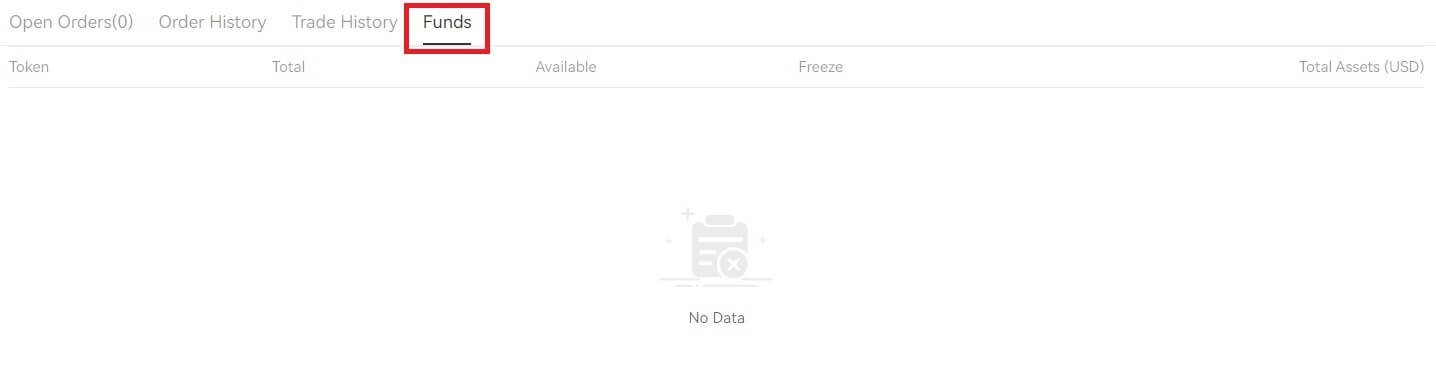Hvordan logge på og begynne å handle krypto på XT.com
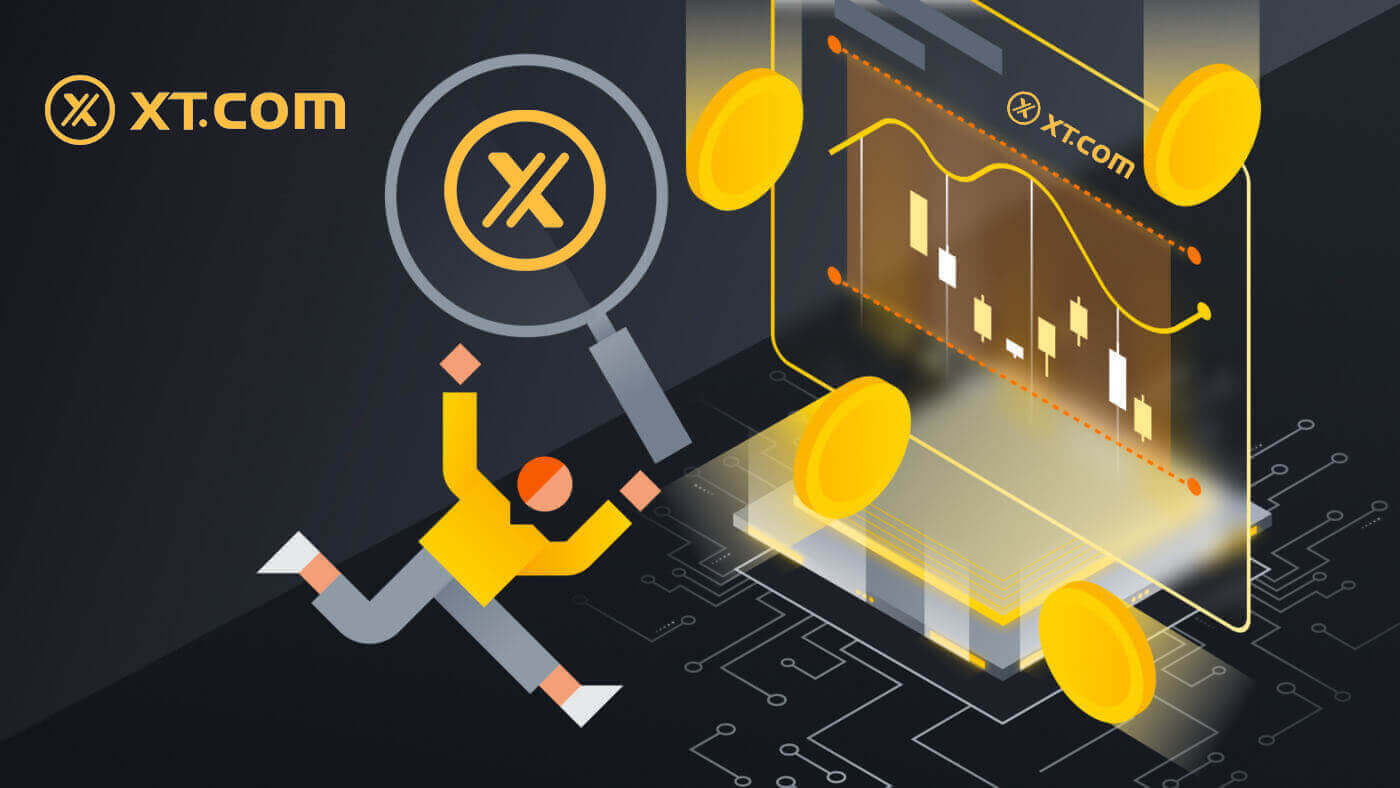
Slik logger du på konto i XT.com
Slik logger du på XT.com-kontoen din med e-post
1. Gå til XT.com- nettstedet og klikk på [Logg inn] .
2. Velg [E-post] , skriv inn din e-postadresse og passord, og klikk deretter på [Logg inn] .
Du kan logge på med QR-koden ved å åpne XT.com-appen for å logge på.
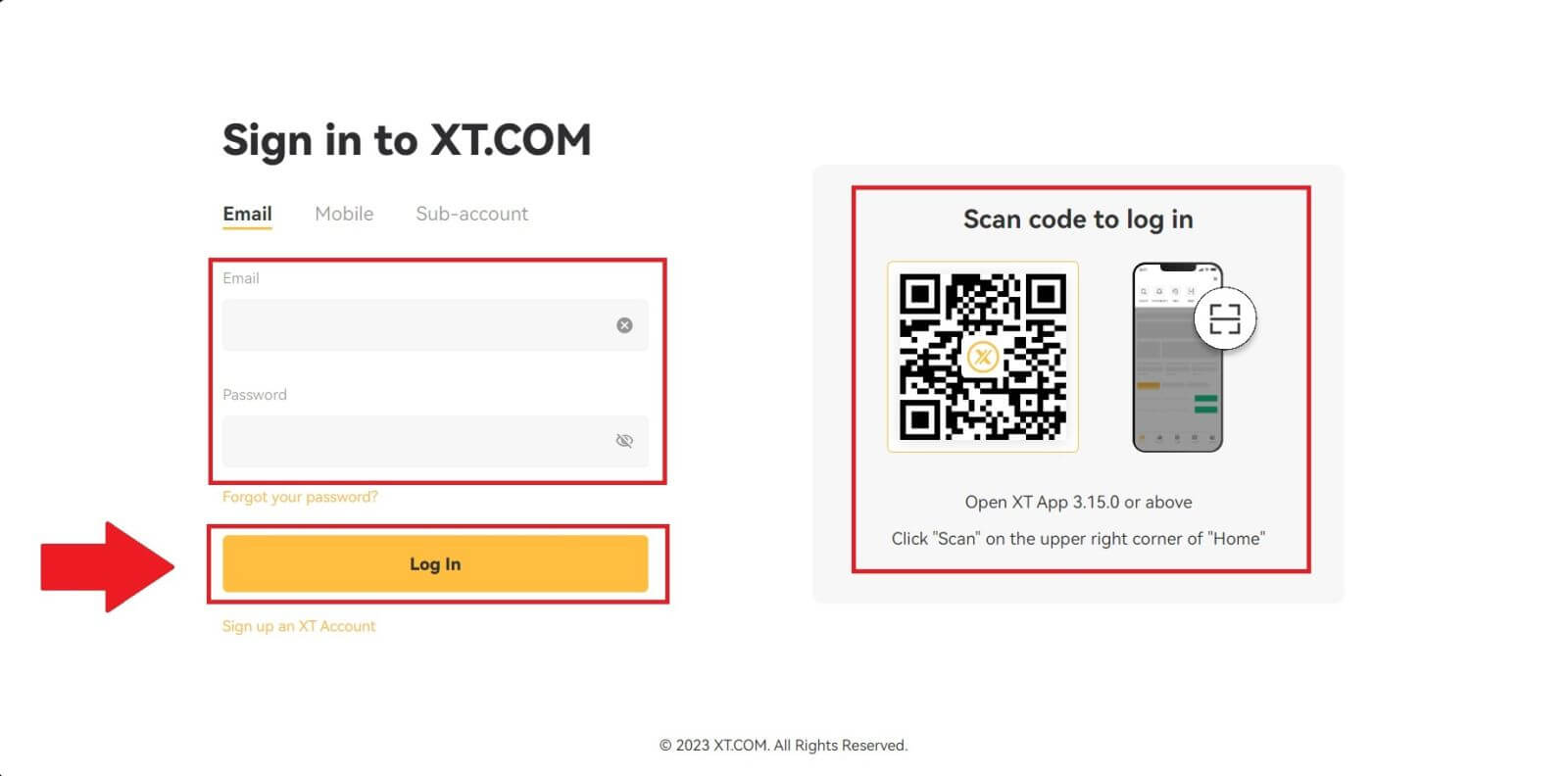
3. Du vil motta en 6-sifret bekreftelseskode i e-posten din. Skriv inn koden for å fortsette prosessen.
Hvis du ikke har mottatt noen bekreftelseskode, klikk på [Send på nytt] .
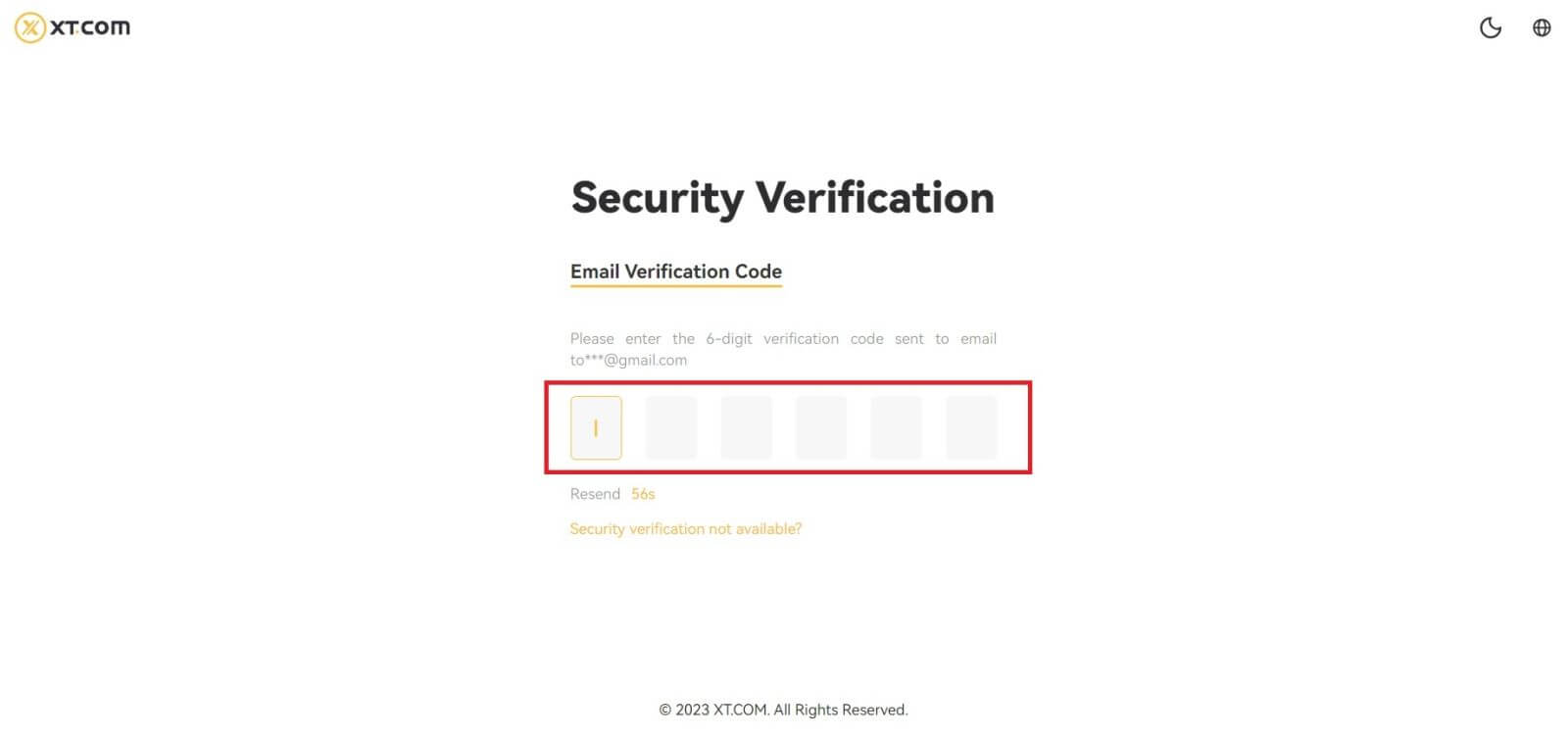
4. Etter å ha angitt riktig bekreftelseskode, kan du bruke XT.com-kontoen din til å handle.

Slik logger du på XT.com-kontoen din med telefonnummer
1. Gå til XT.com- nettstedet og klikk på [Logg inn] .
2. Velg [Mobil] , skriv inn telefonnummeret og passordet ditt, og klikk deretter på [Logg inn] .
Du kan logge på med QR-koden ved å åpne XT.com-appen for å logge på.
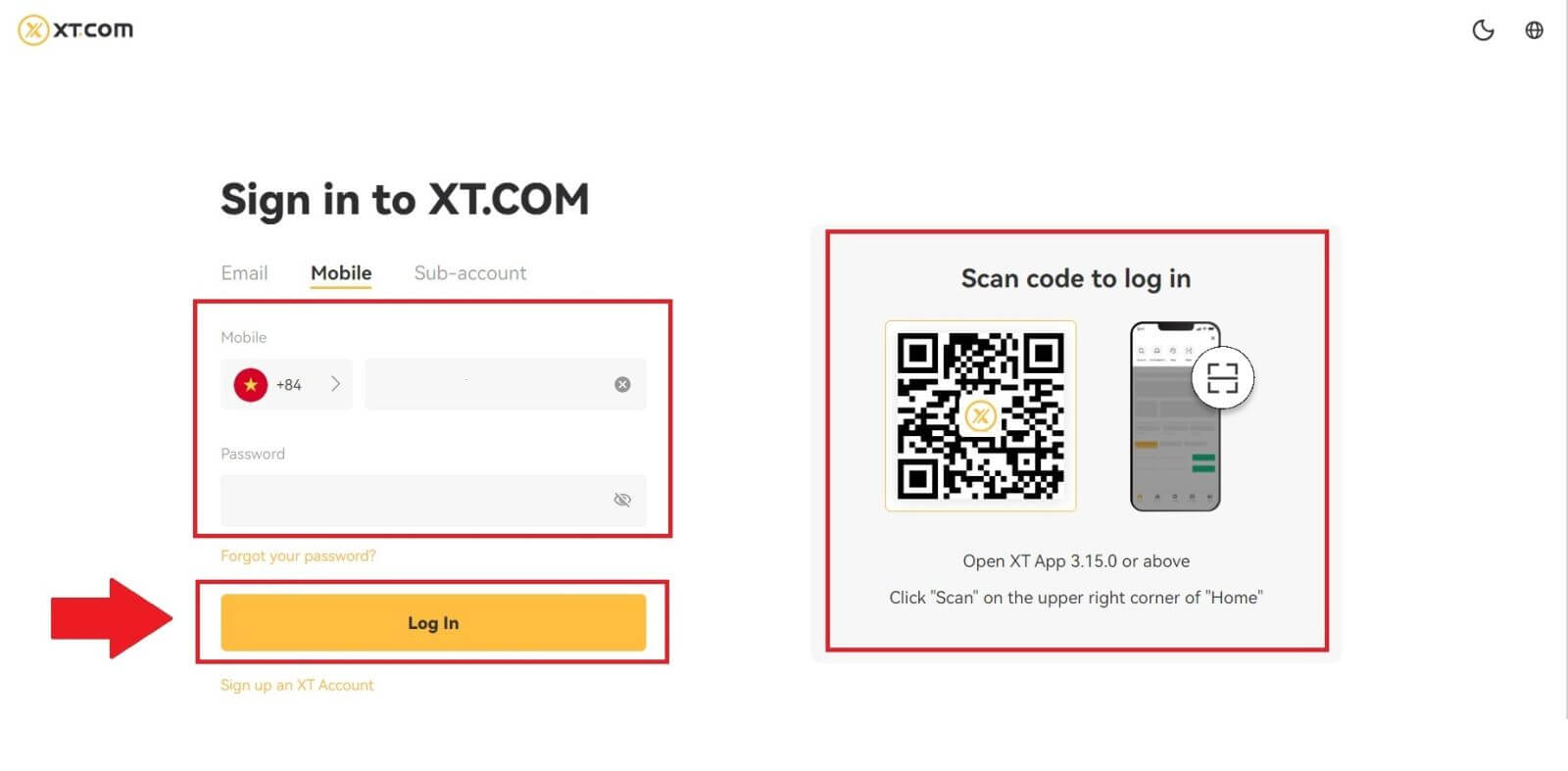
3. Du vil motta en 6-sifret SMS-verifiseringskode i telefonen. Skriv inn koden for å fortsette prosessen.
Hvis du ikke har mottatt noen bekreftelseskode, klikk på [Send på nytt] .
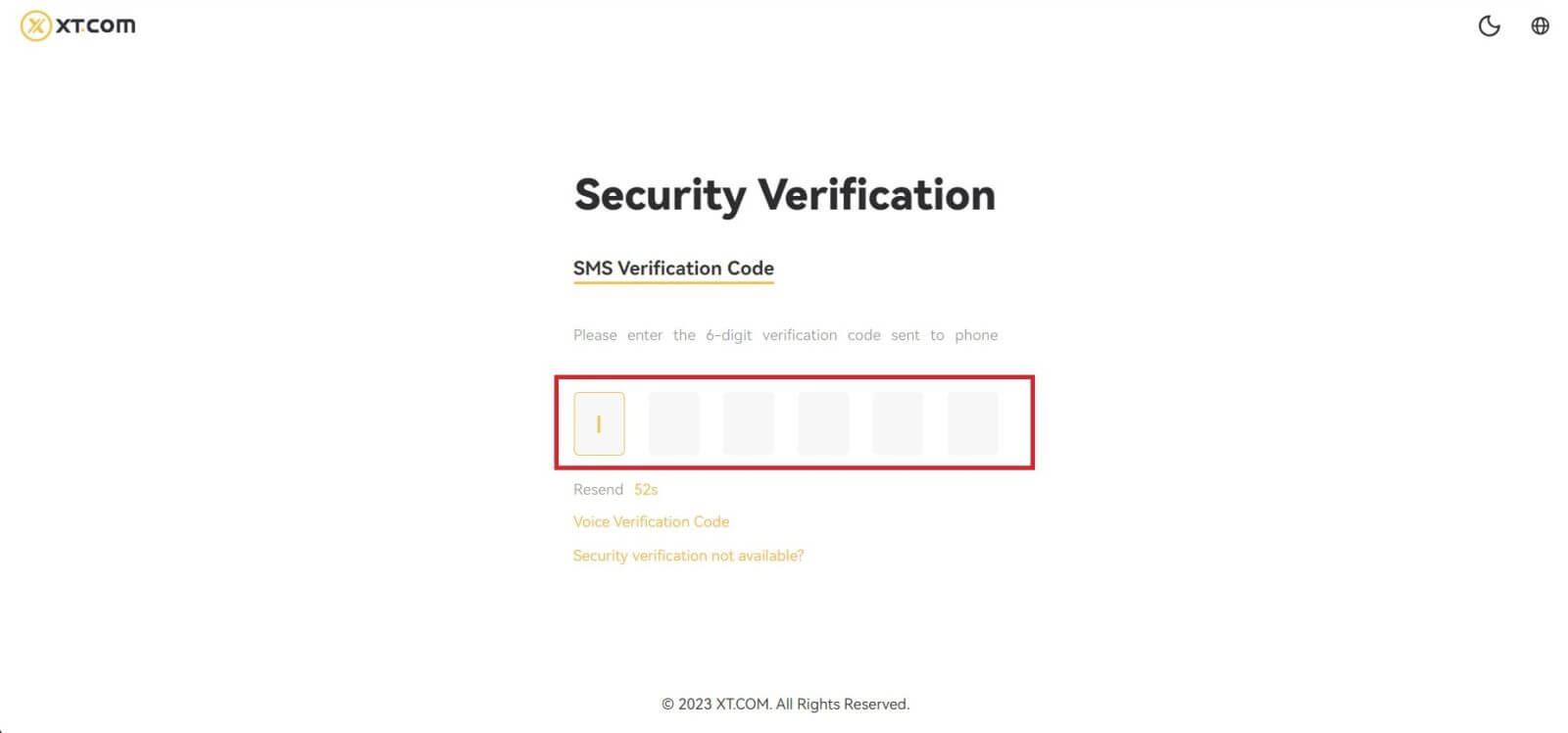
4. Etter å ha angitt riktig bekreftelseskode, kan du bruke XT.com-kontoen din til å handle.

Slik logger du på XT.com-appen
1. Du må installere XT.com-applikasjonen for å opprette en konto for handel i Google Play Store eller App Store .
2. Åpne XT.com-appen og trykk på [Logg inn] .

3. Velg [ E-post ] eller [ Telefonnummer ], skriv inn e-postadressen eller telefonnummeret ditt, skriv inn passordet ditt og trykk på [Logg på] .
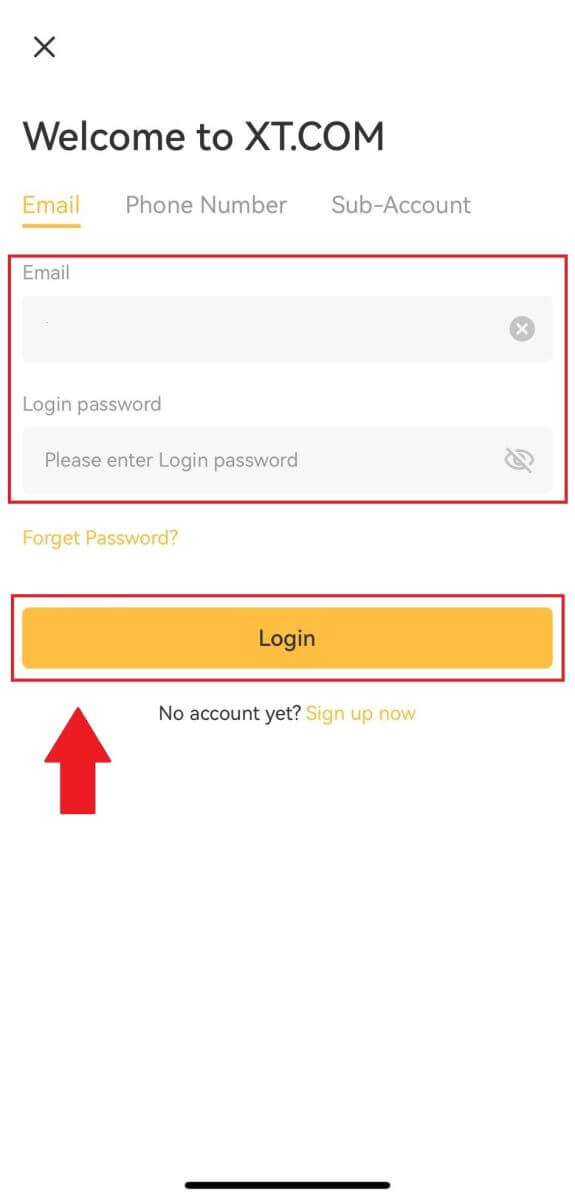
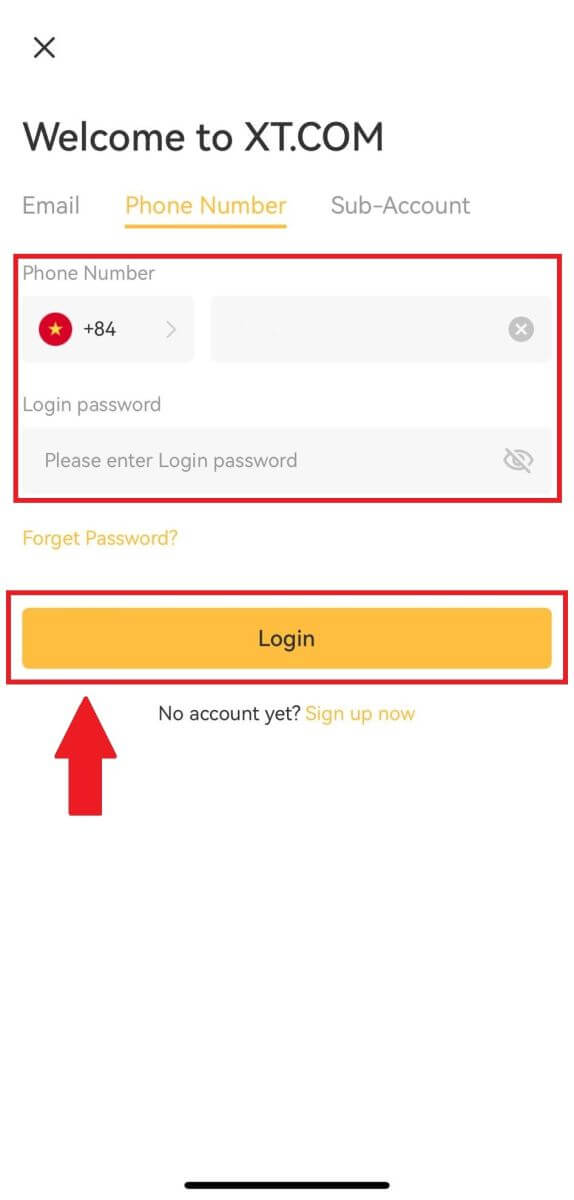
4. Du vil motta en 6-sifret bekreftelseskode i e-post eller telefon. Skriv inn koden for å fortsette prosessen.
Hvis du ikke har mottatt noen bekreftelseskode, klikk på [Send på nytt] eller trykk på [Voice Verification Code].
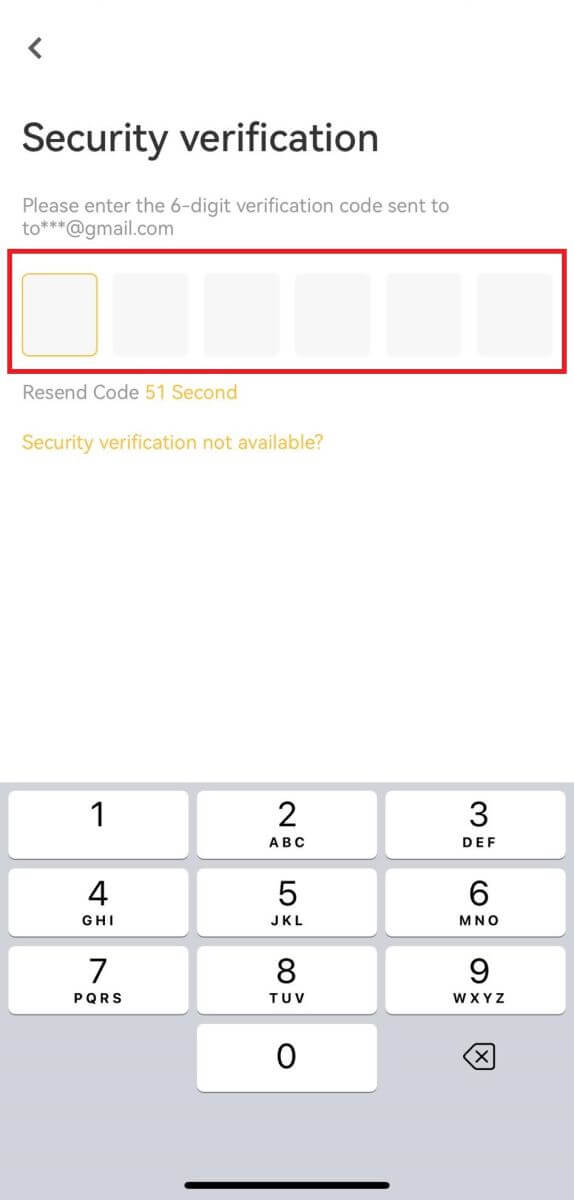
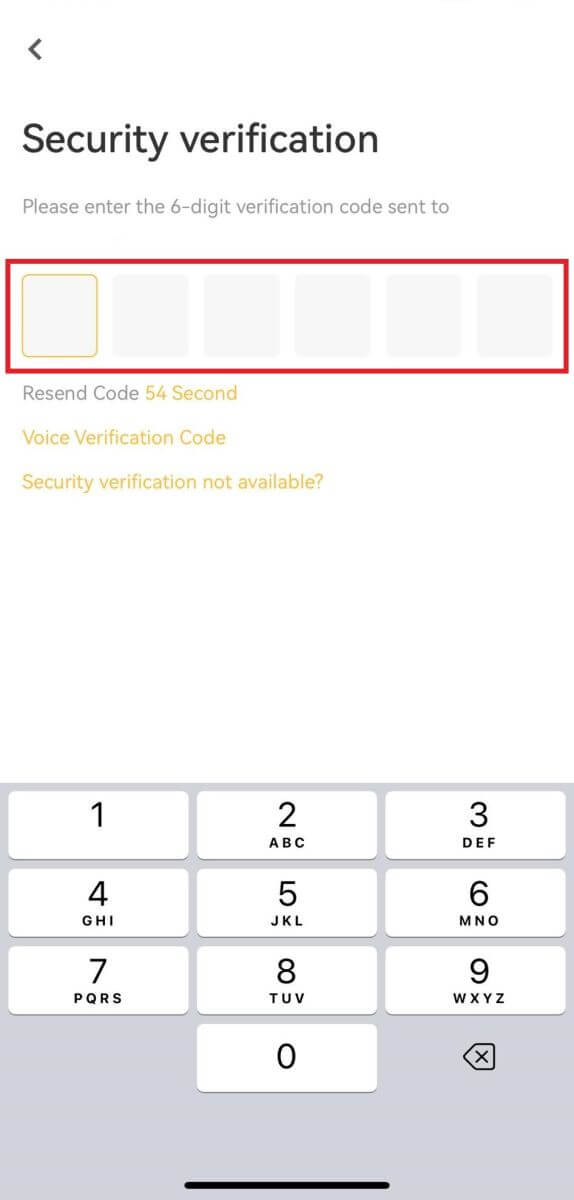
5. Gratulerer! Du har opprettet en XT.com-konto på telefonen
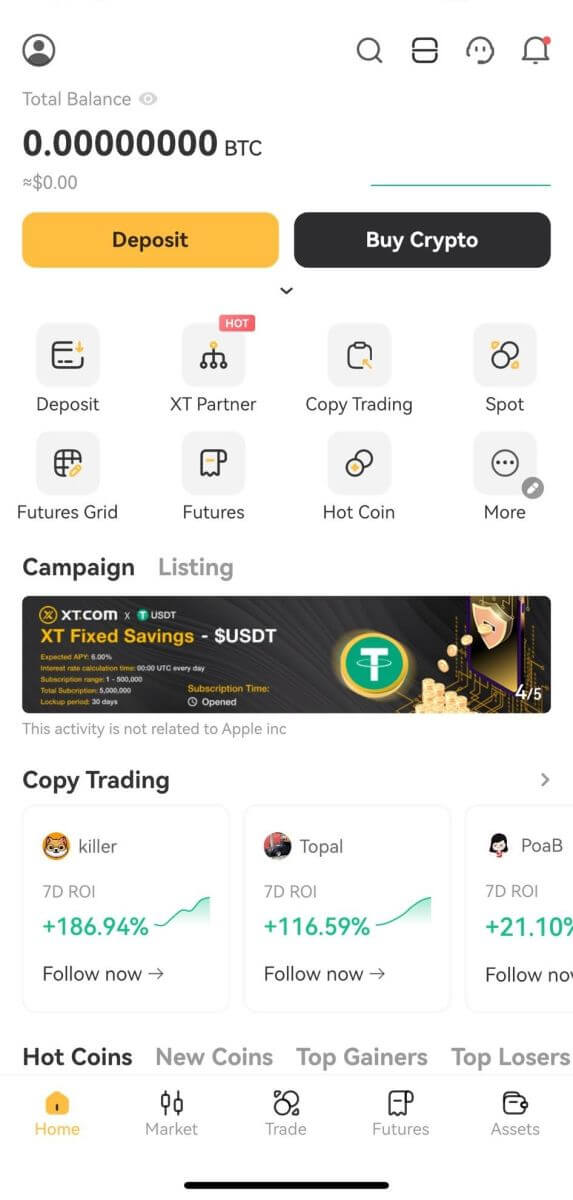
Jeg har glemt passordet mitt fra XT.com-kontoen
Du kan tilbakestille kontopassordet ditt på XT.com-nettstedet eller -appen. Vær oppmerksom på at av sikkerhetsgrunner vil uttak fra kontoen din bli suspendert i 24 timer etter tilbakestilling av passord.1. Gå til XT.com- nettstedet og klikk på [Logg inn] .

2. På påloggingssiden klikker du på [Glemt passordet ditt?] .
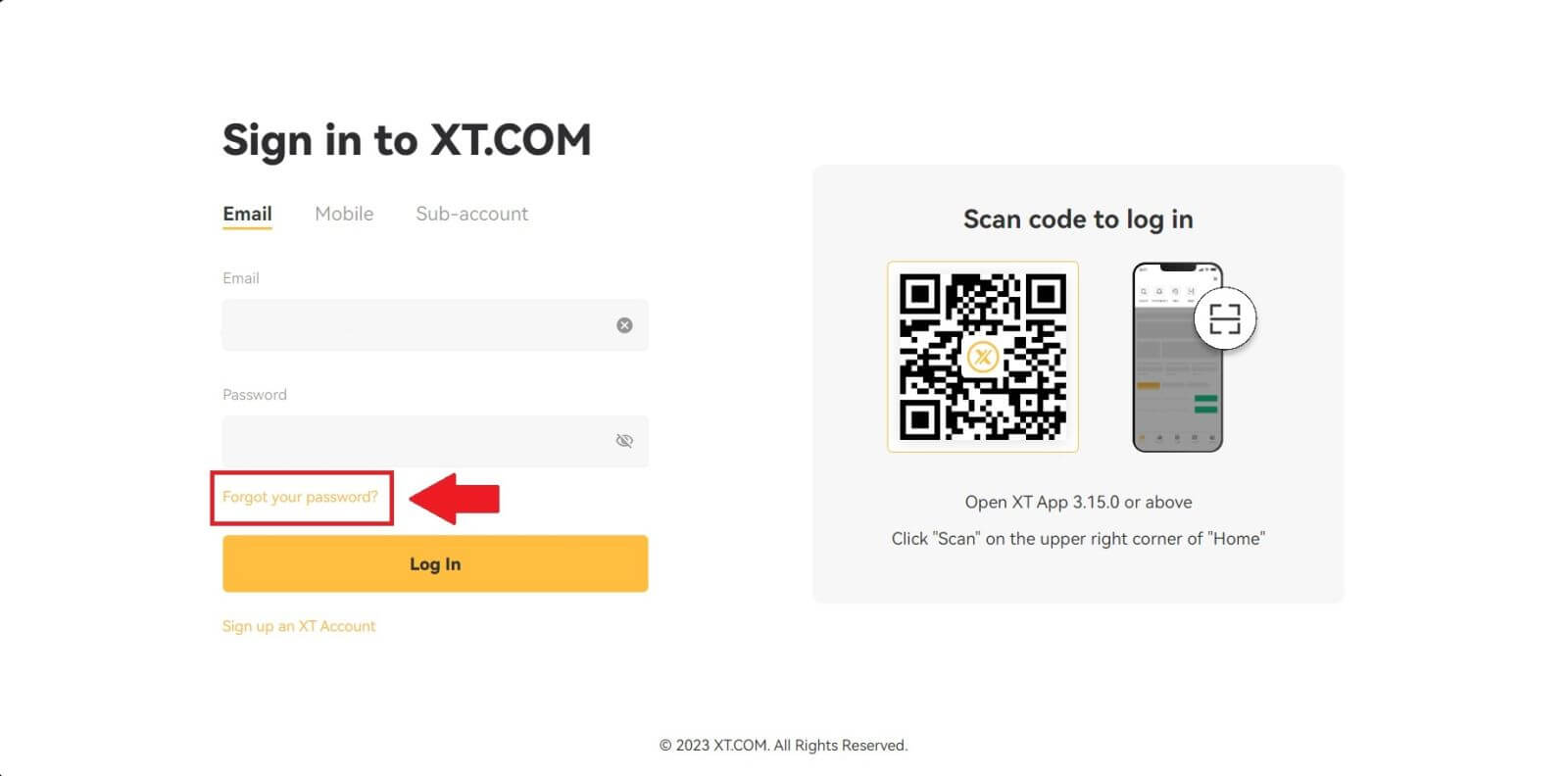
3. Skriv inn e-postadressen eller telefonnummeret til kontoen din og klikk på [ Neste ].
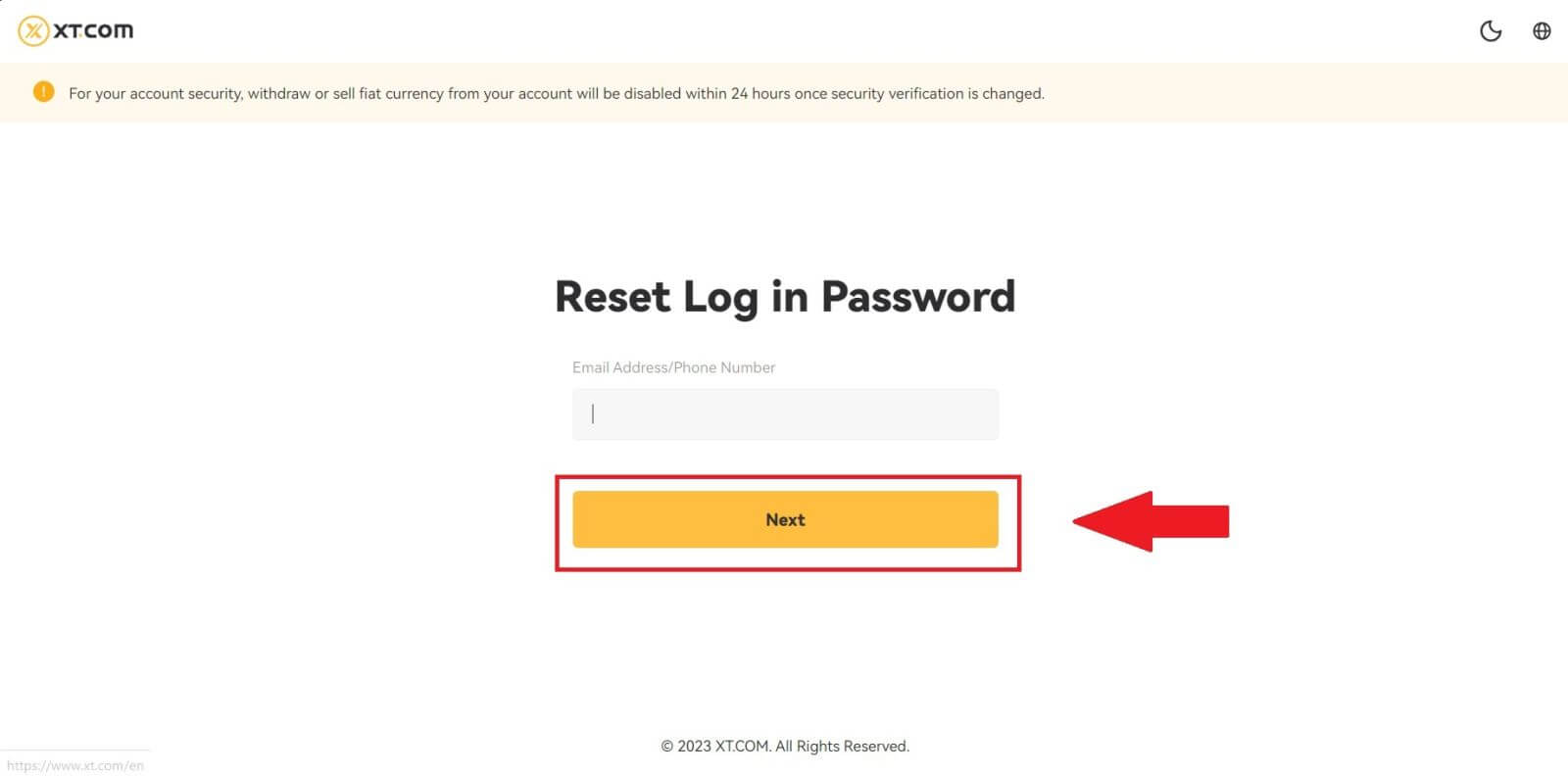
4. Du vil motta en 6-sifret bekreftelseskode på telefonen. Skriv inn koden for å fortsette prosessen.
Hvis du ikke har mottatt noen bekreftelseskode, klikk på [Send på nytt] .
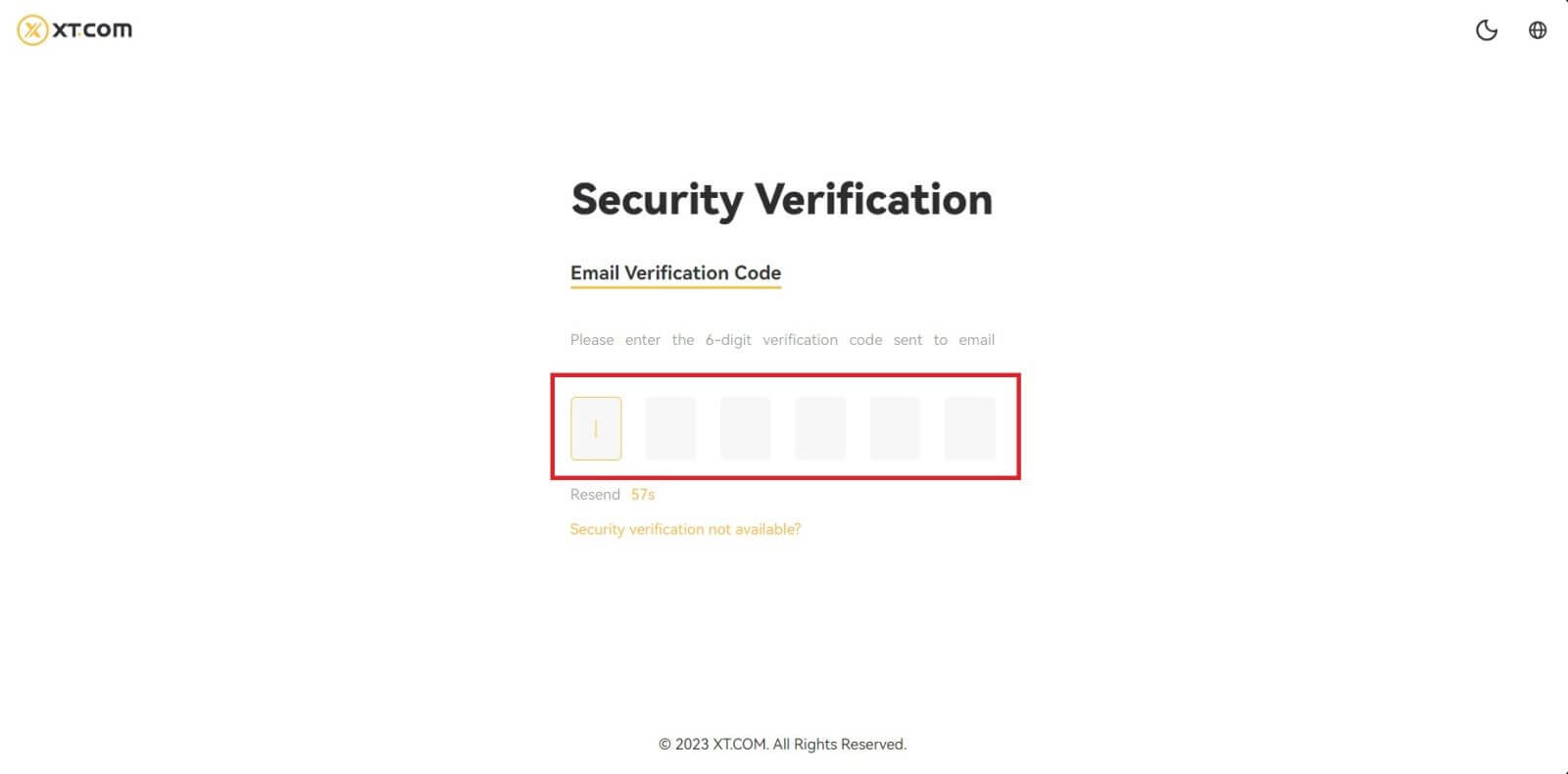
5. Sett opp ditt nye passord, bekreft passordet og klikk på [Bekreft].
Etter det har passordet ditt blitt tilbakestilt. Vennligst bruk det nye passordet for å logge på kontoen din.
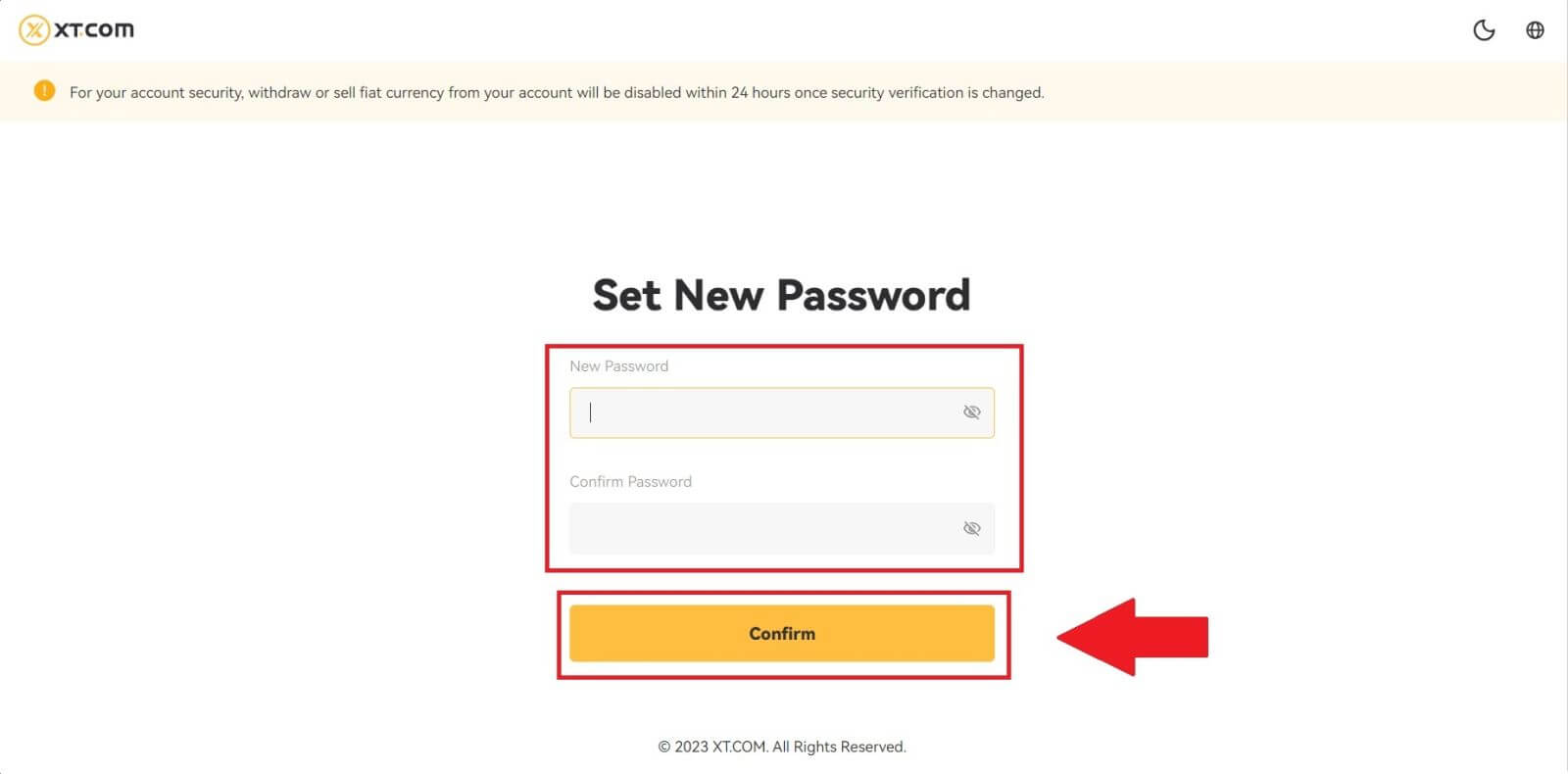
Hvis du bruker appen, klikk på [Glemt passord?] som nedenfor.
1. Gå til den første siden, trykk på [Logg inn], og klikk på [Glem passord?] .

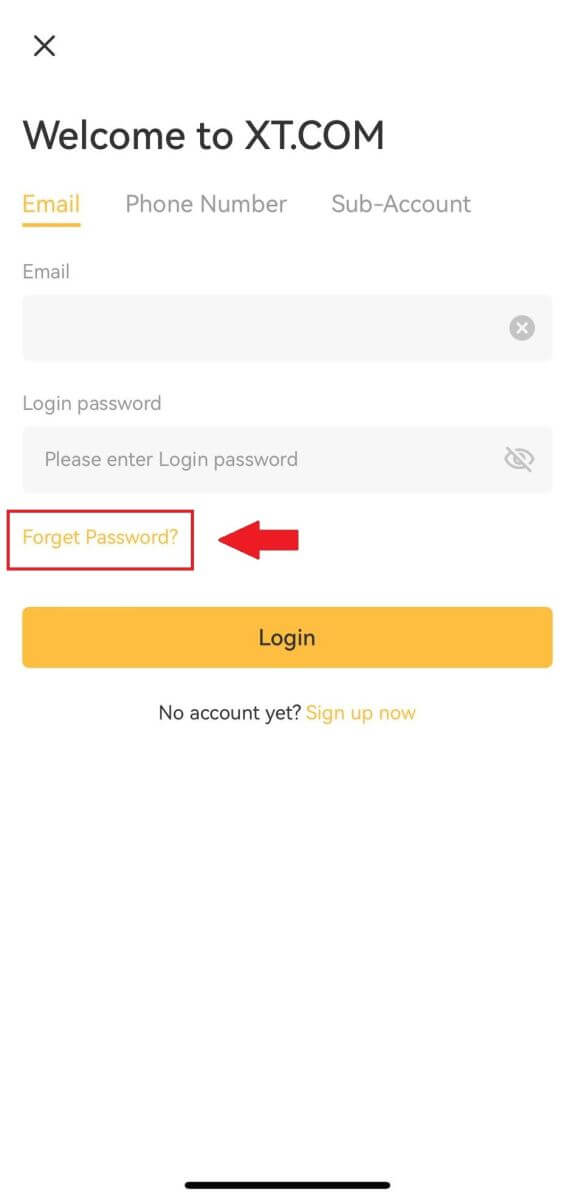
2. Skriv inn e-postadressen eller telefonnummeret ditt og trykk på [Neste] .
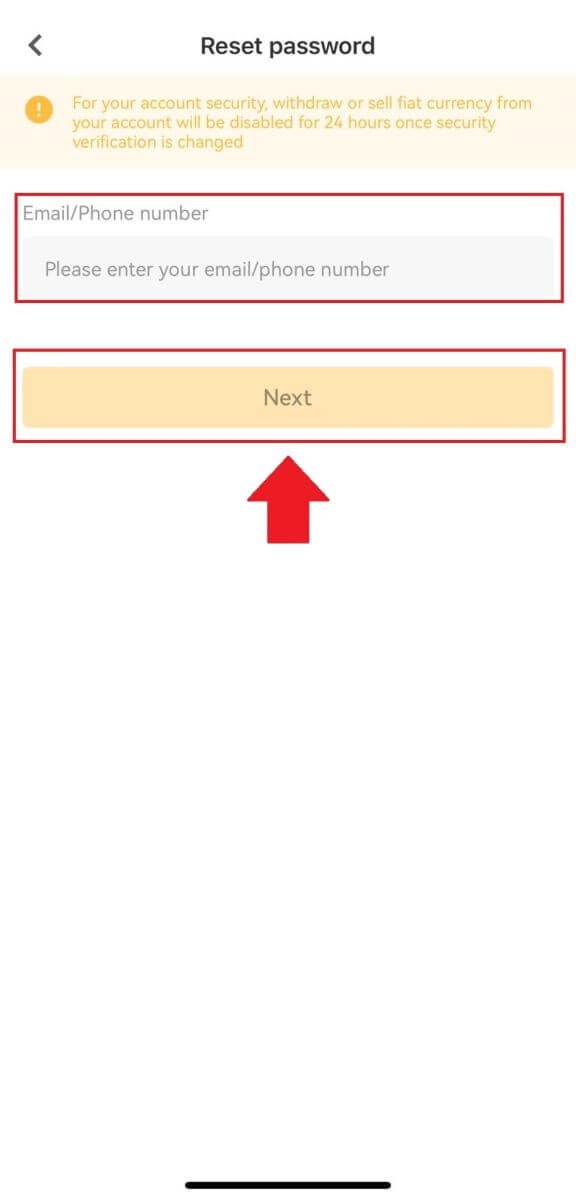
3. Du vil motta en 6-sifret bekreftelseskode i e-post eller telefon. Skriv inn koden for å fortsette prosessen.
Hvis du ikke har mottatt noen bekreftelseskode, klikk på [Send på nytt] eller trykk på [Voice Verification Code].
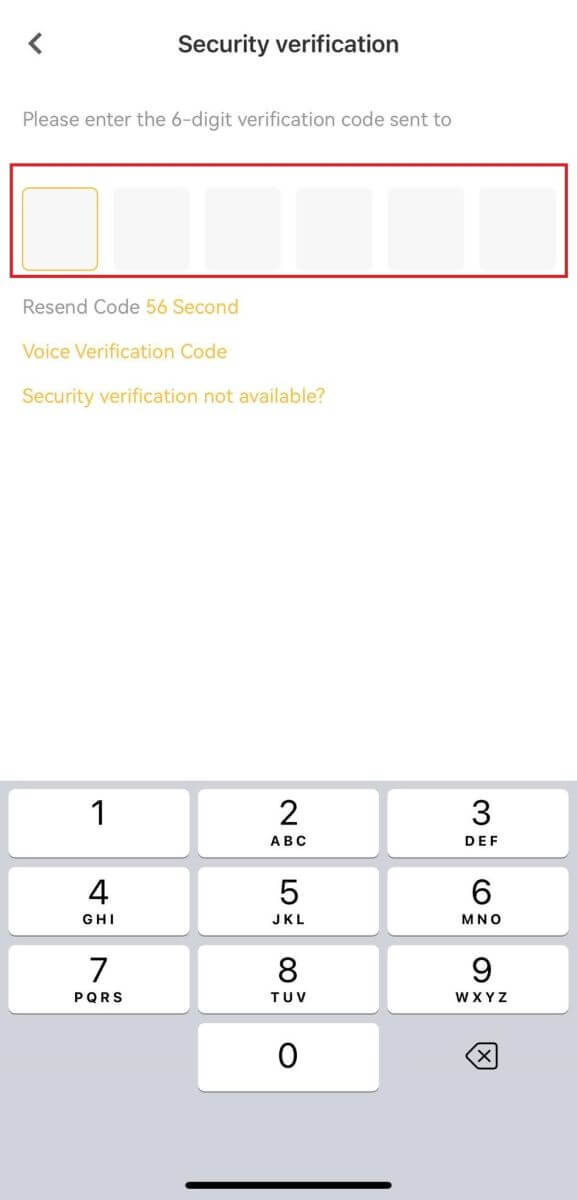
4. Sett opp ditt nye passord, bekreft det nye passordet og trykk på [Bekreft] .
Etter det har passordet ditt blitt tilbakestilt. Vennligst bruk det nye passordet for å logge på kontoen din.
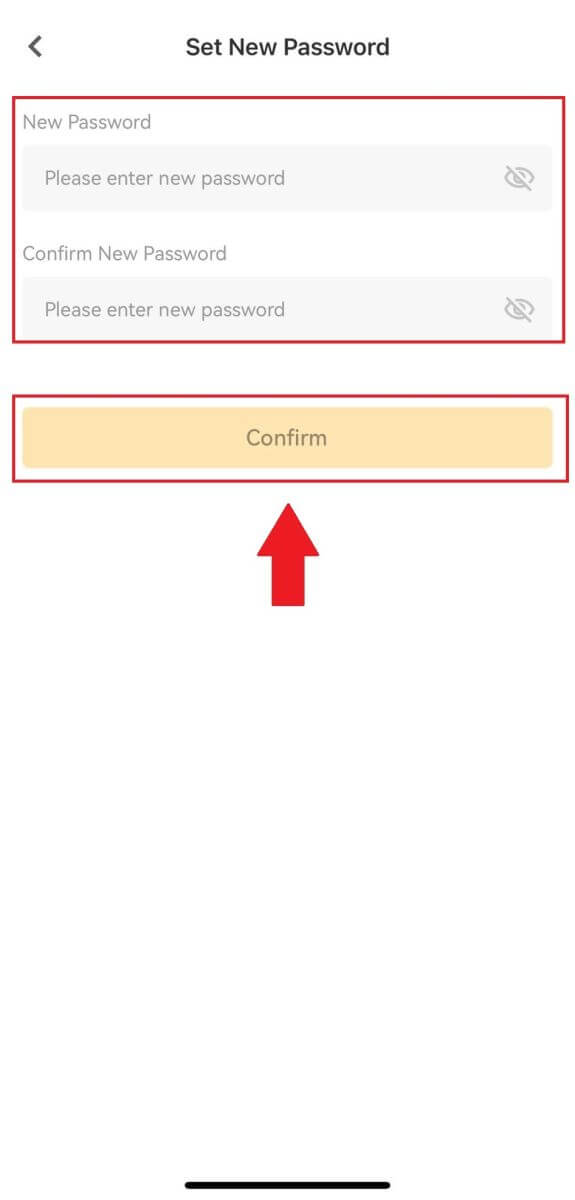
Ofte stilte spørsmål (FAQ)
Hvordan setter jeg opp passord for kontoen min?
1. Logg på XT.com-mobilappen din, gå til profildelen og klikk på [Sikkerhetssenter].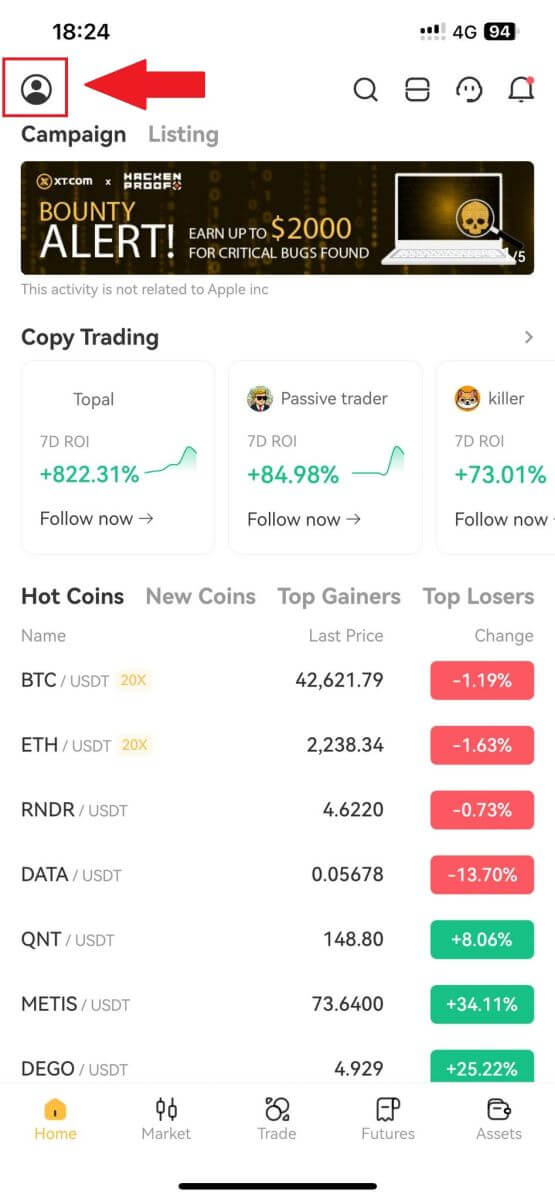
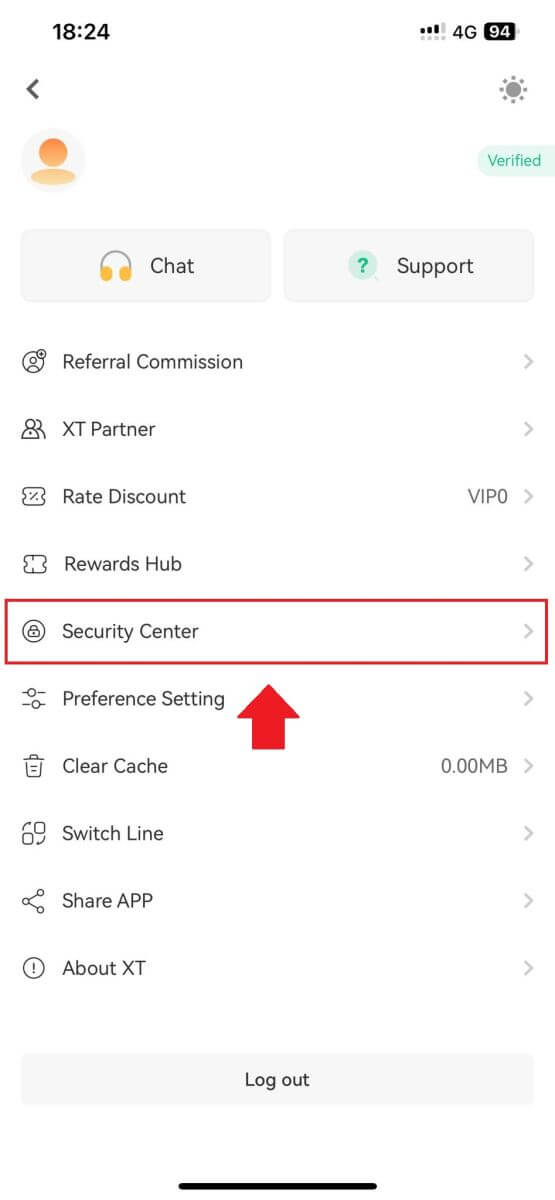
2. På gjeldende side velger du passordet, klikker på det og velger [Aktiver] .
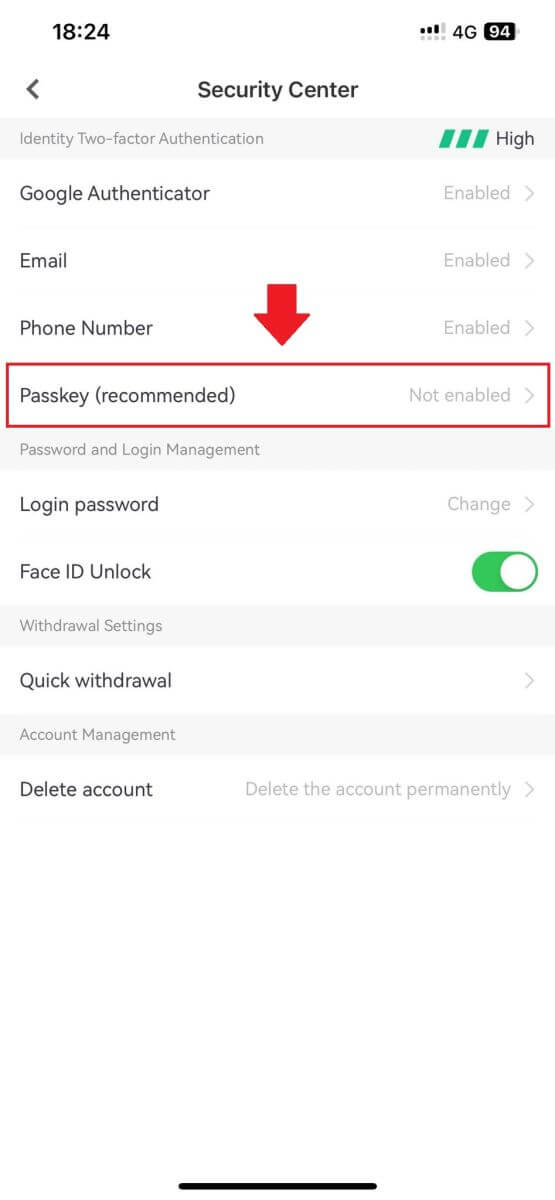
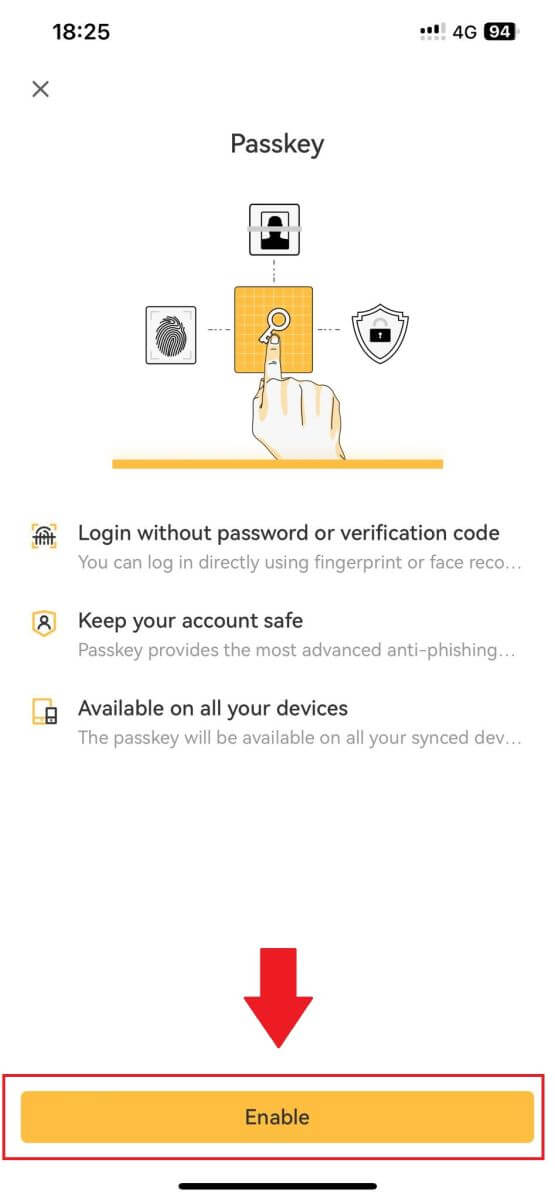
3. Første gang du aktiverer en passordnøkkel, må du fullføre en sikkerhetsverifisering i henhold til instruksjonene på skjermen.
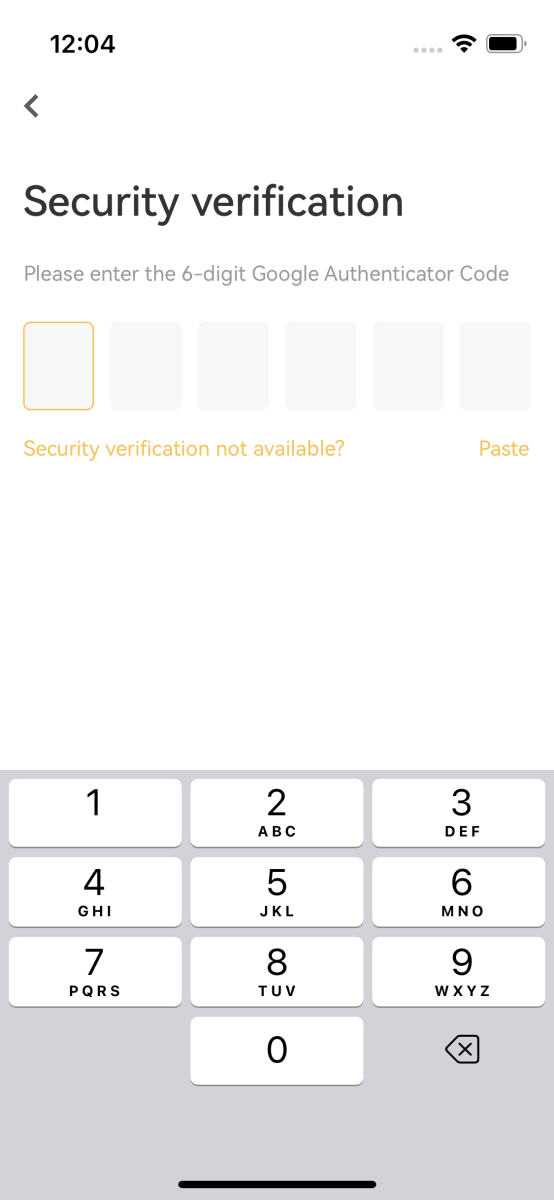
4. Klikk på [Fortsett] for å fullføre tilleggsnøkkelen.
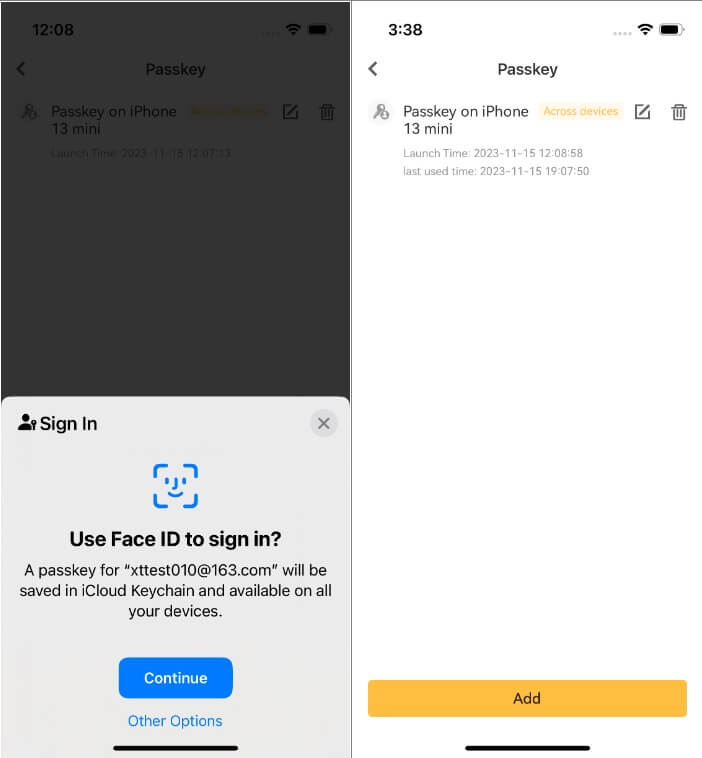
Hvordan redigerer eller sletter jeg passordet?
Hvis du bruker XT.com-appen:
- Du kan klikke på [Rediger] -ikonet ved siden av passordet for å tilpasse navnet.
- For å slette en passord, klikk på [Slett] -ikonet og fullfør forespørselen ved å bruke sikkerhetsverifisering.
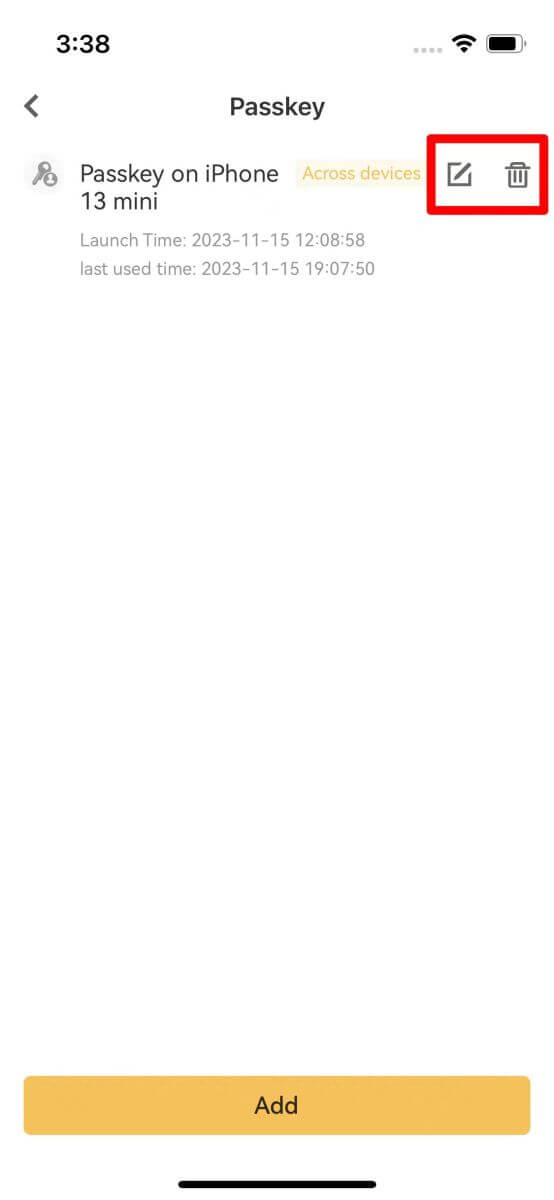
Hvordan sette opp din tofaktorautentisering (2FA)?
1. Logg på XT.com-kontoen din. Under [ Profile] -ikonet
ditt , klikk på [Security Center]. 2. Velg tofaktorautentisering og klikk på [Koble til]. 3. For Google 2FA : Skann strekkoden eller skriv inn nøkkelordene manuelt. OTP-koden vises i autentiseringen og oppdateres hvert 30. sekund.

For e-post 2FA : Skriv inn e-postadressen for å motta OTP-koden i e-postinnboksen.
4. Skriv inn koden tilbake til XT.com-siden og bekreft den.
5. Fullfør eventuell annen sikkerhetsverifisering som systemet krever.
Hvordan endre tofaktorautentiseringen med den gamle 2FA?
1. Logg på XT.com-kontoen din. Under [ Profile] -ikonet
ditt , klikk på [Security Center].
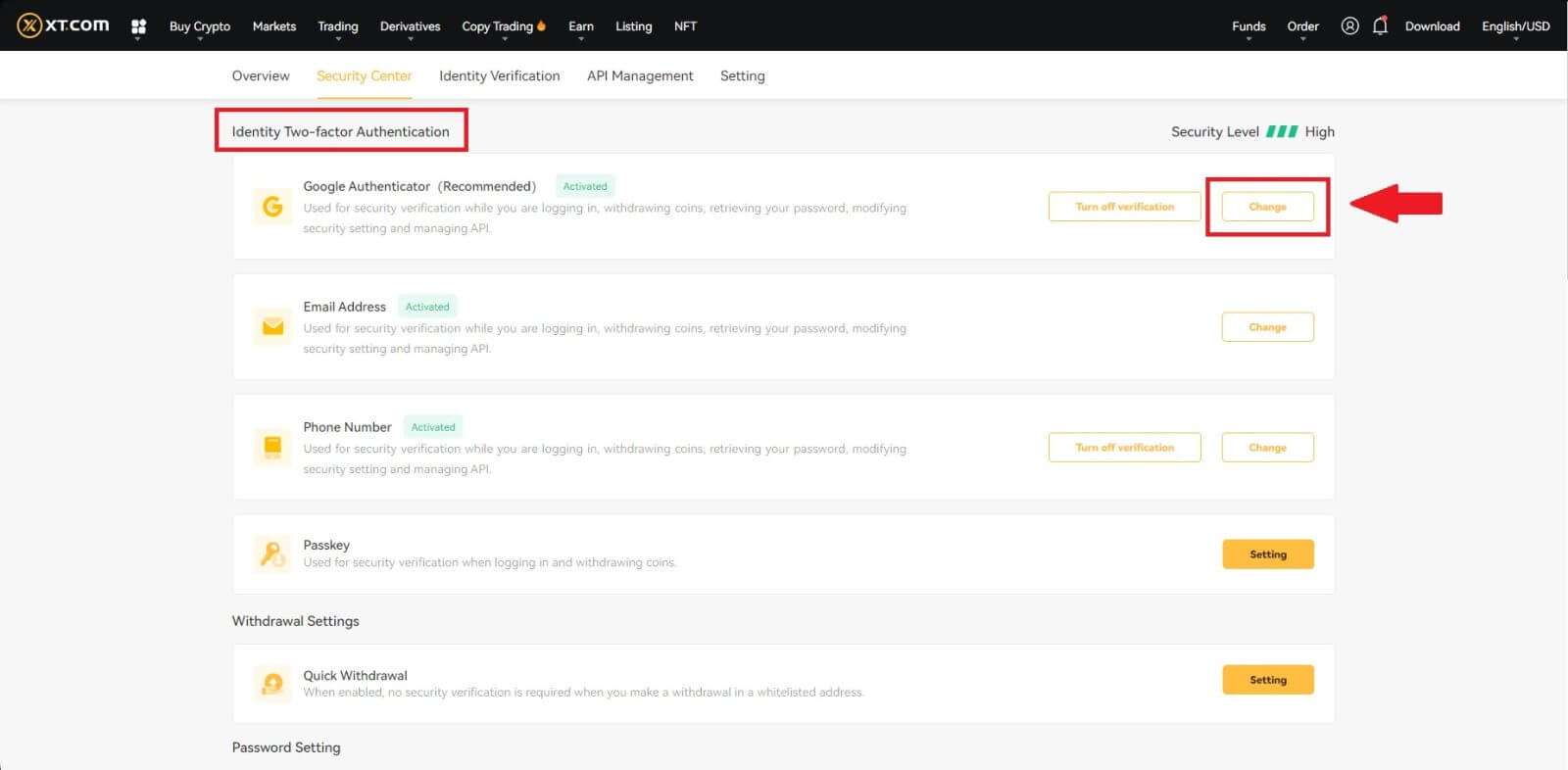
3. Fullfør sikkerhetsverifiseringen med koder fra din registrerte e-postadresse, telefonnummer og/eller Google Authenticator, og klikk på [Neste] (GA-koden endres hvert 30. sekund).
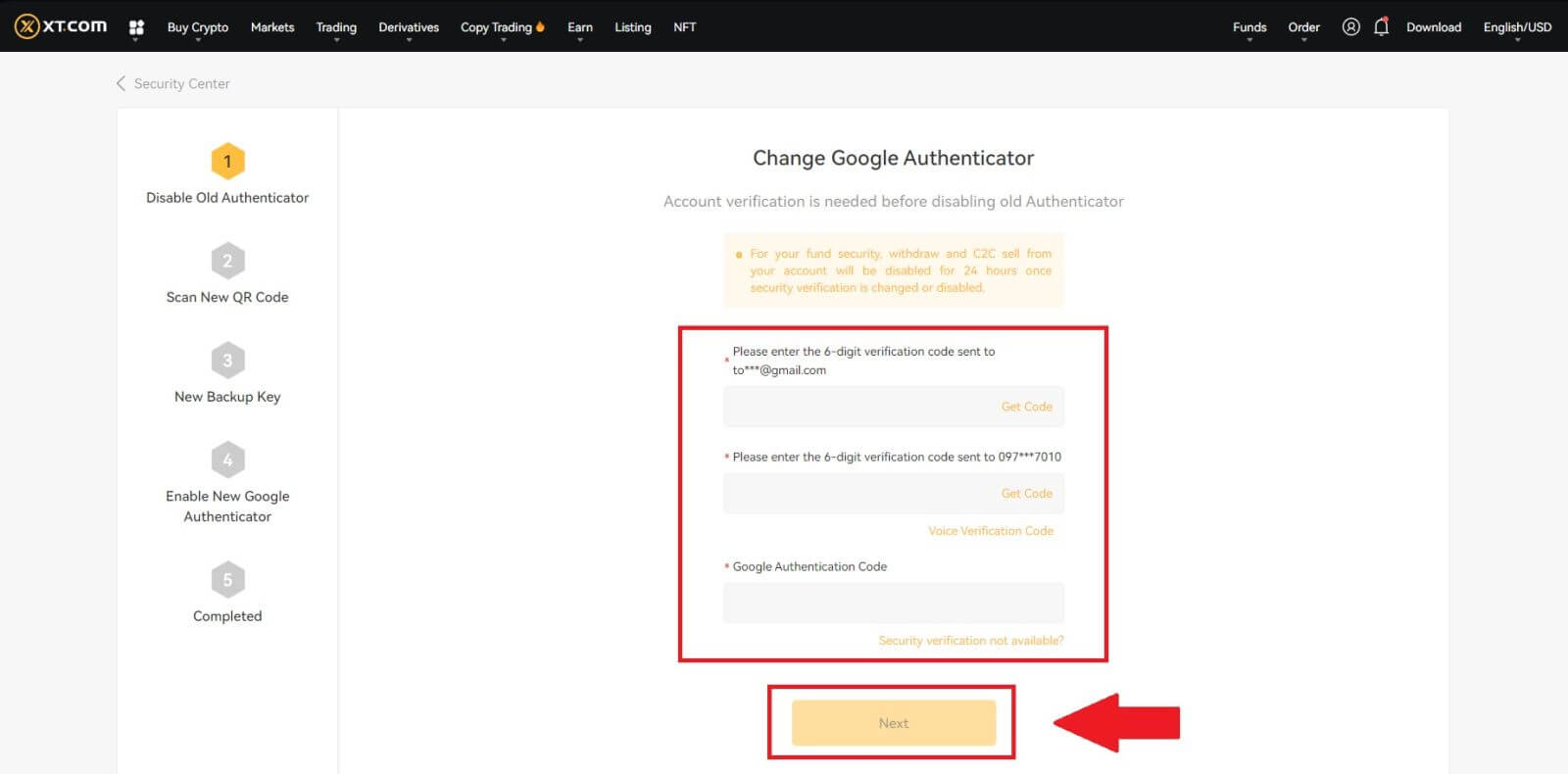
4. Bind en ny 2FA til kontoen din.
5. Skriv inn den nye 6-sifrede GA-kodegeneratoren og klikk på bekreft
Hvordan tilbakestiller du tofaktorautentiseringen uten den gamle 2FA?
Du kan tilbakestille din tofaktorautentisering (2FA). Vær oppmerksom på at for kontosikkerheten din, vil uttak eller P2P-salg fra kontoen din bli deaktivert i 24 timer når sikkerhetsverifiseringen er endret.
Du kan tilbakestille 2FA på XT.com ved å følge trinnene nedenfor:
Hvis din 2FA ikke fungerer, og du må tilbakestille den, er det tre metoder du kan velge mellom, avhengig av situasjonen din.
Metode 1 (når du kan logge på kontoen din)
1. Logg på XT.com-kontoen din, klikk på [Personlig senter] - [Sikkerhetssenter] , velg 2FA-alternativet du vil tilbakestille, og klikk på [Endre].

2. Klikk på knappen [Sikkerhetsverifisering ikke tilgjengelig?] på gjeldende side. 
3. Velg det utilgjengelige sikkerhetsalternativet og klikk på [Bekreft tilbakestilling]. 
4. Basert på ledetekstene på gjeldende side, skriv inn den nye sikkerhetsbekreftelsesinformasjonen. Etter å ha bekreftet at informasjonen er riktig, klikk på [Reset]. 
5. Last opp ditt personlige håndholdte ID-bilde ved å følge sideinstruksjonene.
Merk : Sørg for at du holder et frontbilde av ID-en din i den ene hånden og en håndskrevet lapp med ordene "XT.COM + dato + signatur" (f.eks. XT.COM, 1/1/2023, signatur) i andre hånden. Pass på at ID-kortet og papirlappen er plassert på brysthøyde uten å dekke ansiktet ditt, og at informasjonen på både ID-kortet og papirlappen er godt synlig.
6. Etter at du har lastet opp dokumentene, vennligst vent til XT.com-personalet ser gjennom innsendingen din. Du vil bli informert om vurderingsresultatene via e-post.
Metode 2 (når du ikke kan motta bekreftelsesinformasjonen)
1. På innloggingssiden, skriv inn kontoinformasjonen din og klikk på [Logg inn] -knappen. 
2. Klikk på [Sikkerhetsverifisering ikke tilgjengelig? ]-knappen på gjeldende side. 
3. Velg det utilgjengelige sikkerhetsalternativet og klikk på [Bekreft tilbakestilling] . Følg instruksjonene på gjeldende side, skriv inn den nye sikkerhetsbekreftelsesinformasjonen, og etter å ha bekreftet at informasjonen er riktig, klikk på [Start Tilbakestill] .
4. Last opp ditt personlige håndholdte ID-bilde ved å følge sideinstruksjonene.
Merk : Sørg for at du holder et frontbilde av ID-en din i den ene hånden og en håndskrevet lapp med ordene "XT.COM + dato + signatur" (f.eks. XT.COM, 1/1/2023, signatur) i andre hånden. Pass på at ID-kortet og papirlappen er plassert på brysthøyde uten å dekke ansiktet ditt, og at informasjonen på både ID-kortet og papirlappen er godt synlig!
5. Etter at du har lastet opp dokumentene, vennligst vent til XT.com-personalet ser gjennom innsendingen din. Du vil bli informert om vurderingsresultatene via e-post.
Metode 3 (når du har glemt påloggingspassordet)
1. På påloggingssiden klikker du på knappen [Glemt passordet ditt?] .  2. På gjeldende side, skriv inn din e-postadresse eller telefonnummer og klikk på [Neste].
2. På gjeldende side, skriv inn din e-postadresse eller telefonnummer og klikk på [Neste]. 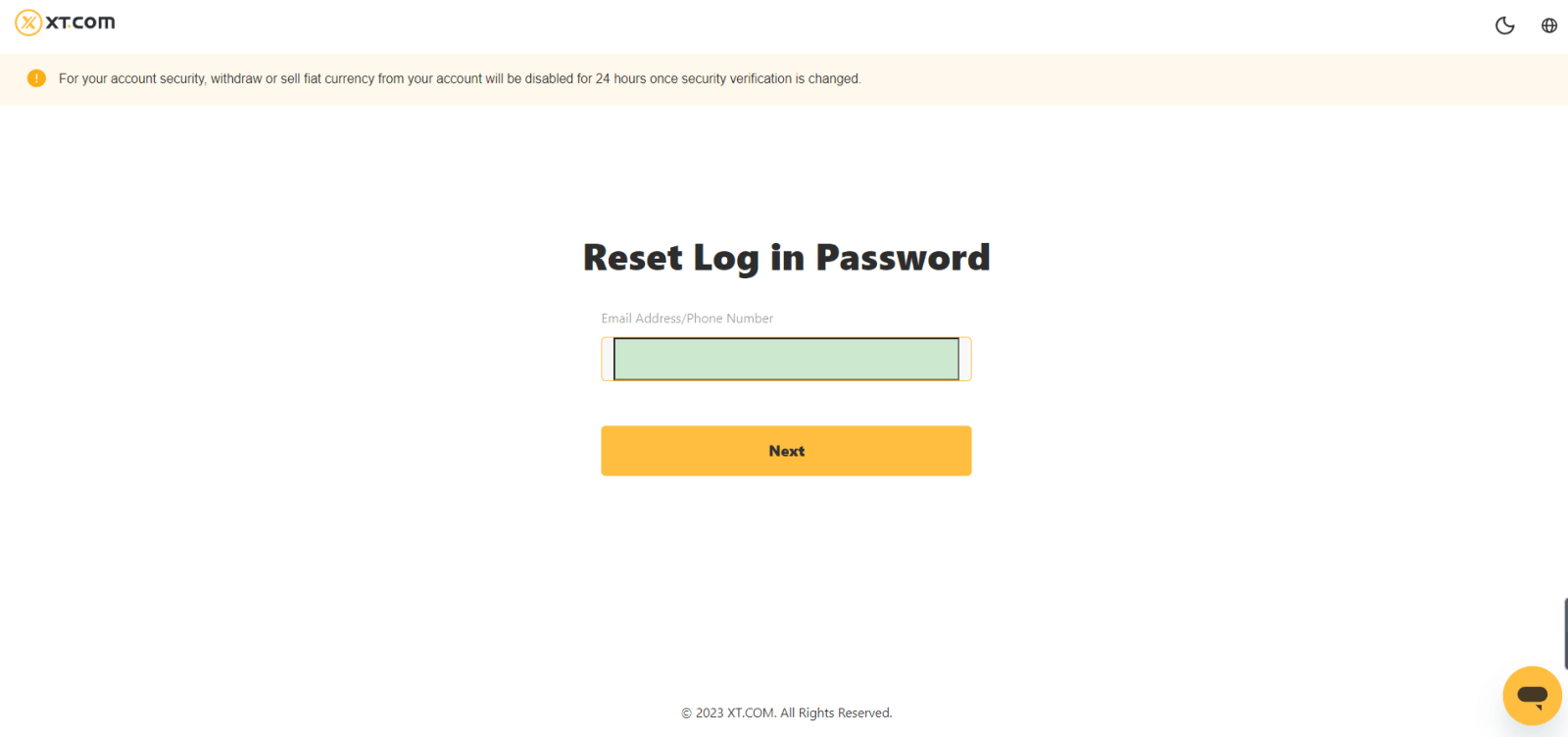 3. Klikk på knappen [Sikkerhetsverifisering ikke tilgjengelig?] på gjeldende side.
3. Klikk på knappen [Sikkerhetsverifisering ikke tilgjengelig?] på gjeldende side.
4. Velg det utilgjengelige sikkerhetsalternativet og klikk på [Bekreft tilbakestilling] . Følg instruksjonene på gjeldende side, skriv inn den nye sikkerhetsbekreftelsesinformasjonen, og etter å ha bekreftet at informasjonen er riktig, klikk på [Start Tilbakestill].
5. Last opp ditt personlige håndholdte ID-bilde ved å følge sideinstruksjonene.
Merk: Sørg for at du holder et frontbilde av ID-en din i den ene hånden og en håndskrevet lapp med ordene "XT.COM + dato + signatur" (f.eks. XT.COM, 1/1/2023, signatur) i andre hånden. Pass på at ID-kortet og papirlappen er plassert på brysthøyde uten å dekke ansiktet ditt, og at informasjonen på både ID-kortet og papirlappen er godt synlig.
6. Etter at du har lastet opp dokumentene, vennligst vent til XT.com-personalet ser gjennom innsendingen din. Du vil bli informert om vurderingsresultatene via e-post.
Hvordan handle krypto på XT.com
Hvordan handle spot på XT.com (nettsted)
1. Logg på XT.com- kontoen din og klikk på [Markets] .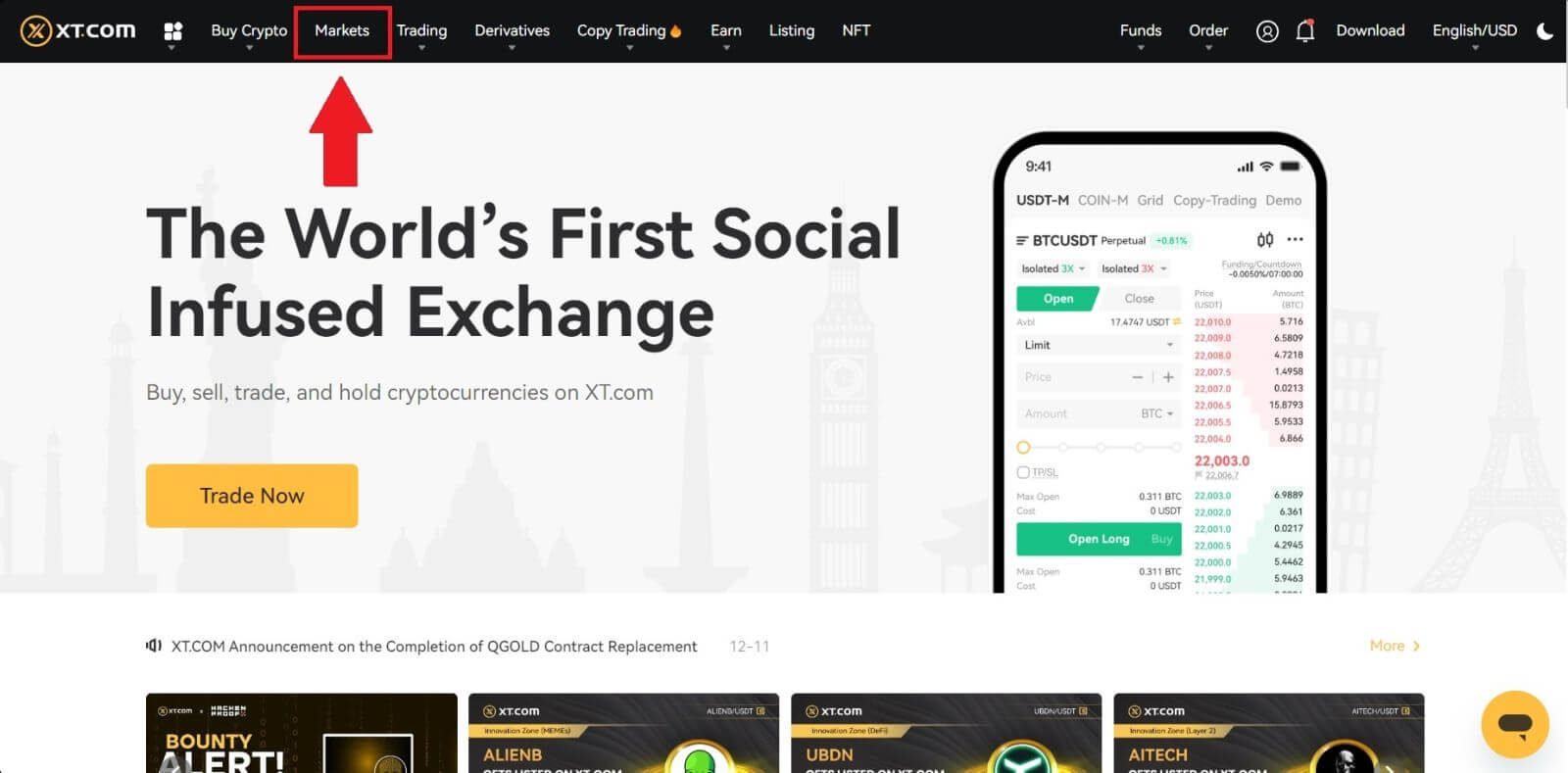
2. Gå inn i markedsgrensesnittet, klikk eller søk etter tokennavnet, og deretter blir du omdirigert til Spot trading-grensesnittet.
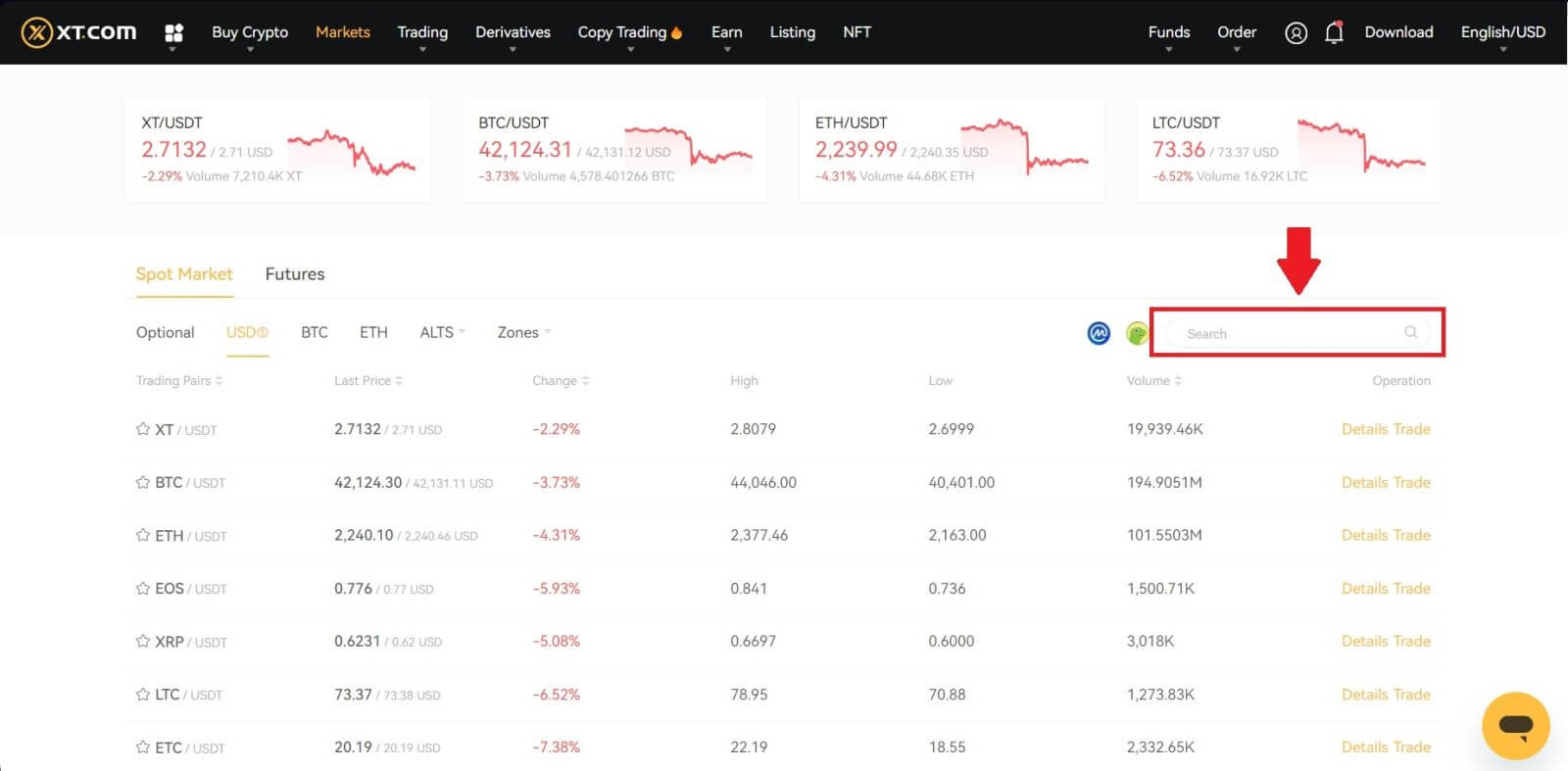
3. Du vil nå finne deg selv på handelssidens grensesnitt.
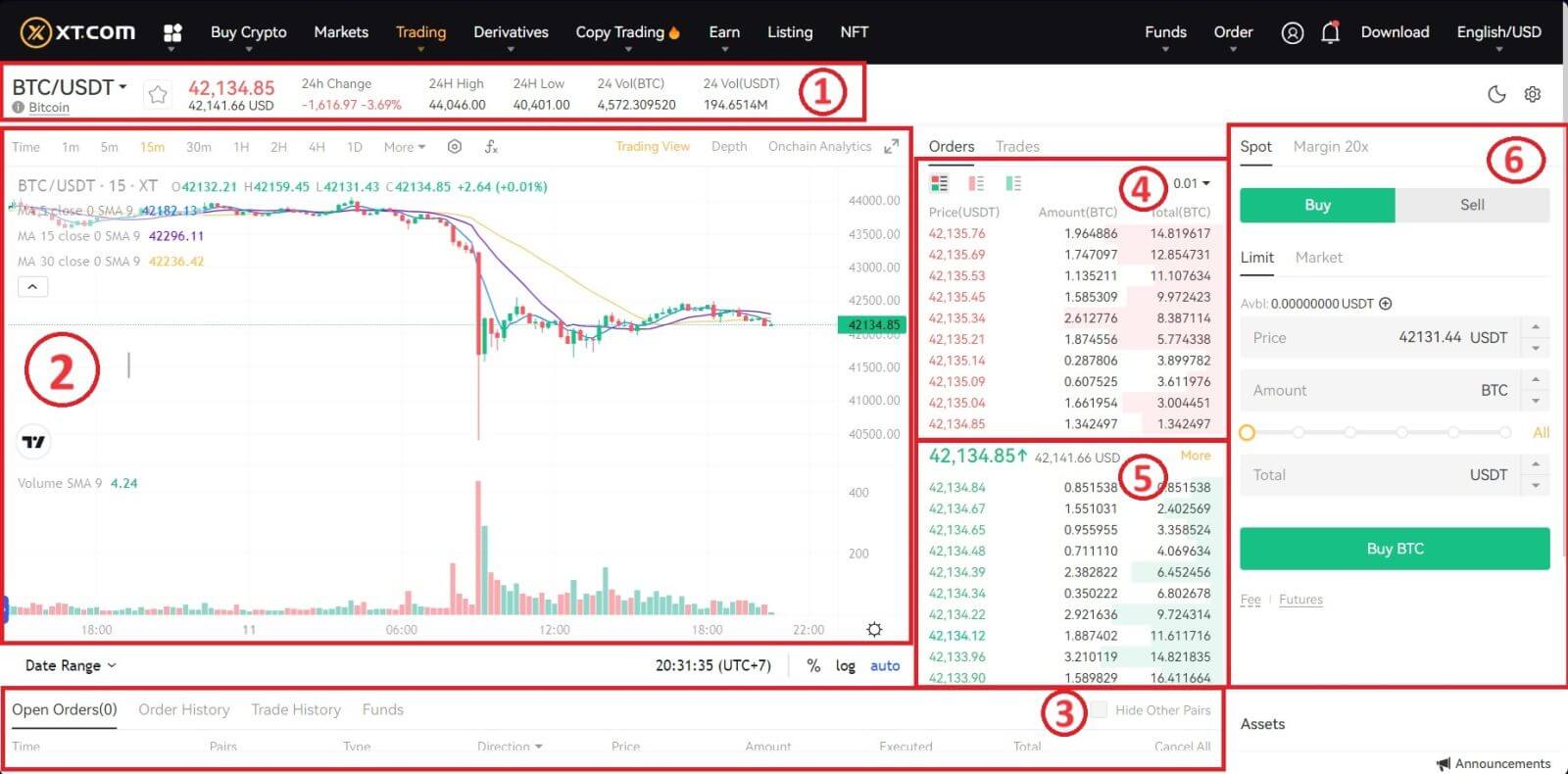
- Handelsvolum av handelsparet på 24 timer.
- Lysestakediagram og markedsdybde.
- Markedshandler.
- Selg ordrebok.
- Kjøp ordrebok.
- Kjøp/selg ordreseksjonen.
Gå til kjøpsdelen (6) for å kjøpe BTC og fyll inn prisen og beløpet for bestillingen din. Klikk på [Kjøp BTC] for å fullføre transaksjonen.
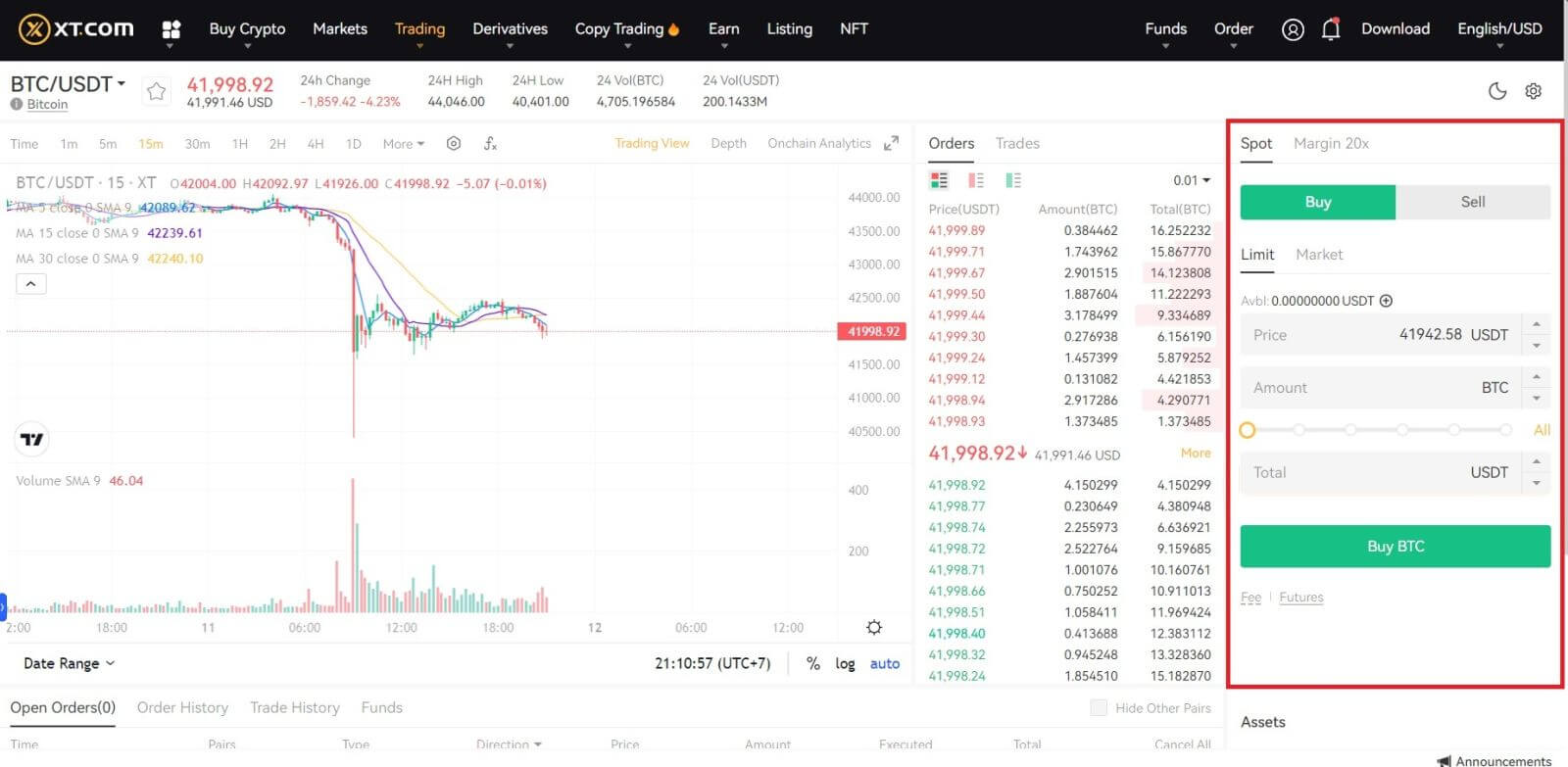
Merk:
- Standard ordretype er en grensebestilling. Du kan bruke en markedsordre hvis du ønsker en ordre fylt så raskt som mulig.
- Prosentlinjen under beløpet refererer til hvor stor prosentandel av dine totale USDT-eiendeler som vil bli brukt til å kjøpe BTC.
Hvordan handle spot på XT.com (app)
1. Logg inn på XT.com-appen og gå til [Handel] - [Spot].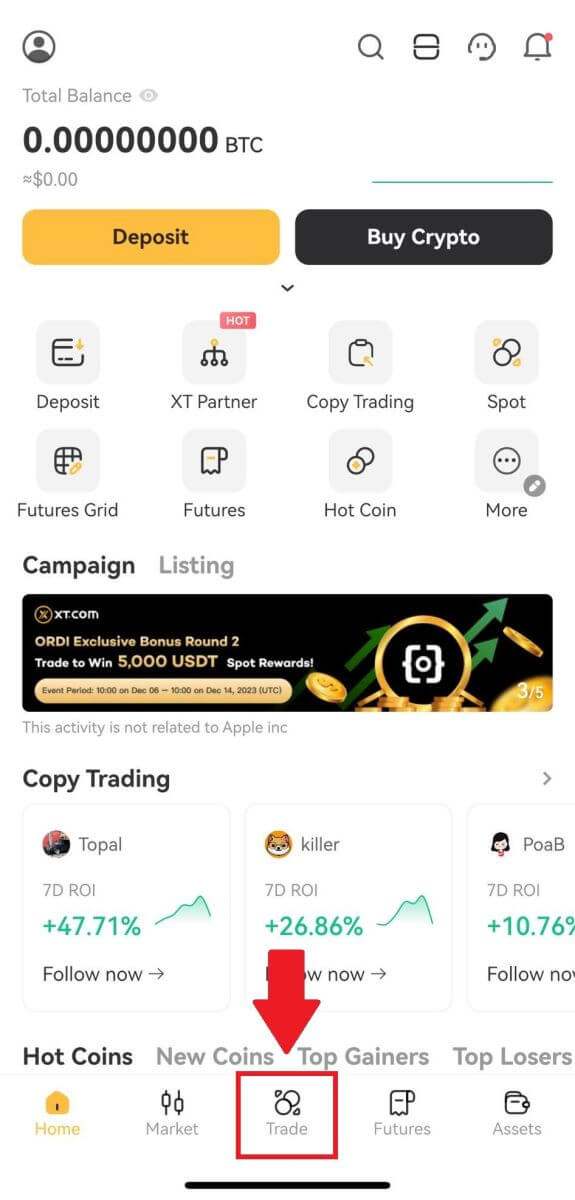
2. Her er grensesnittet for handelssiden på XT.com-appen.
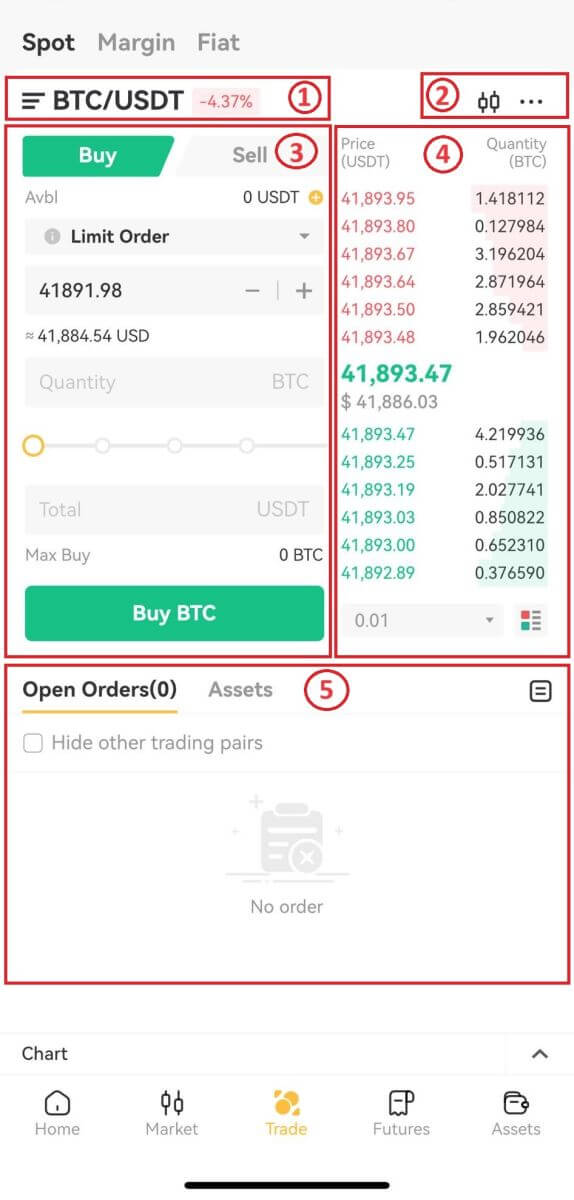
- Markeds- og handelspar.
- Tekniske indikatorer og innskudd.
- Kjøp/selg kryptovaluta.
- Bestillingsbok.
- Ordrehistorikk.
Klikk på [Kjøp BTC] for å fullføre bestillingen. (Samme for salgsordre)
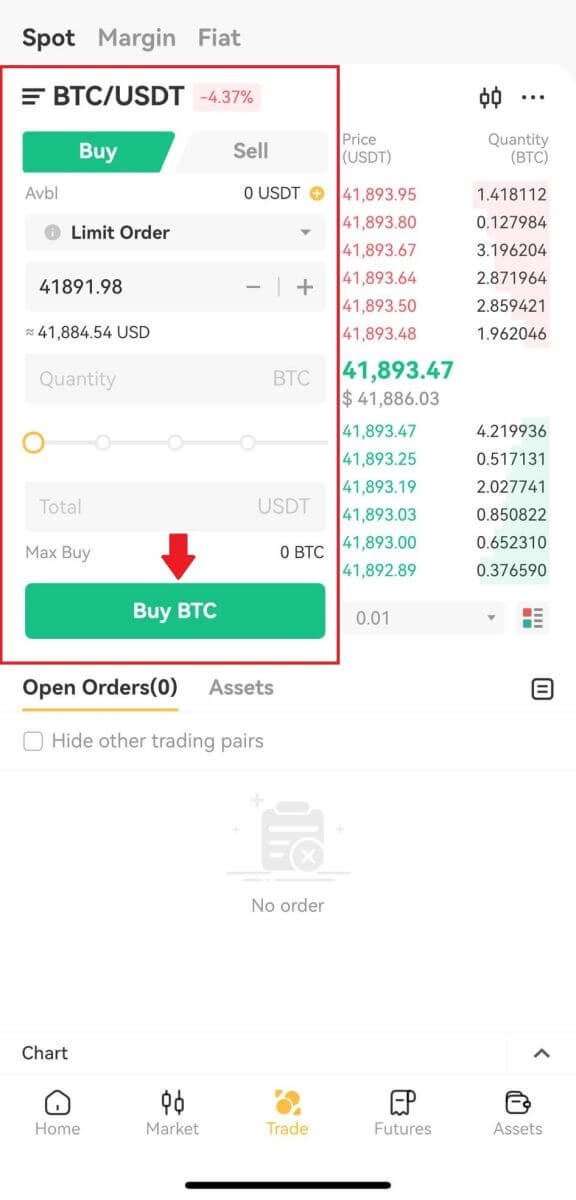
Merk:
- Standard ordretype er en grensebestilling. Du kan bruke en markedsordre hvis du ønsker en ordre fylt så raskt som mulig.
- Handelsvolumet under beløpet refererer til hvor stor prosentandel av dine totale USDT-eiendeler som vil bli brukt til å kjøpe BTC.
Hvordan legge inn en markedsordre på XT.com?
1. Logg på XT.com-kontoen din.Klikk på [Trading] - [Spot] -knappen øverst på siden og velg et handelspar. Klikk deretter på [Spot] - [Market] -knappen
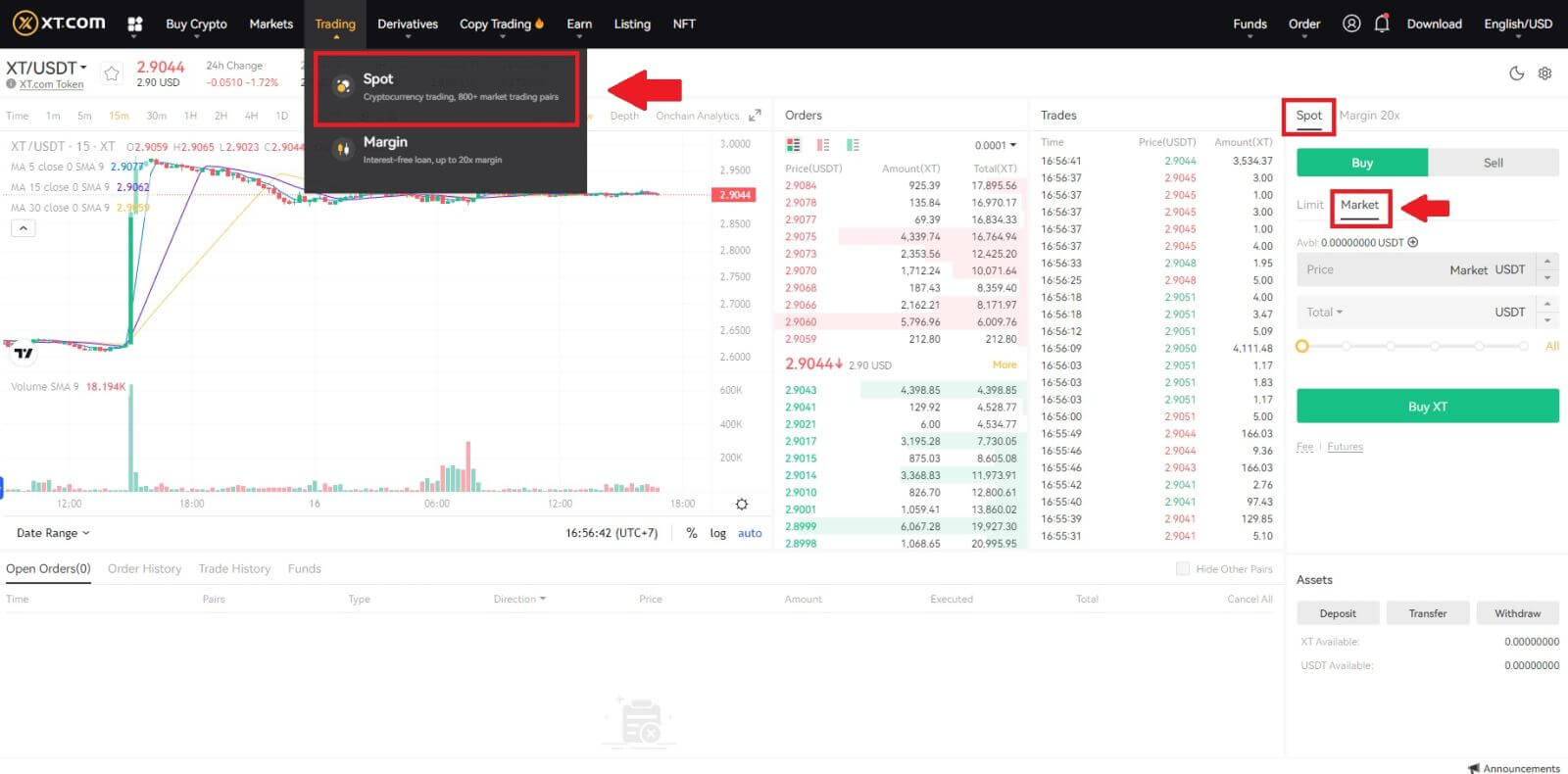 2. Skriv inn [Total] , som refererer til beløpet av USDT du brukte til å kjøpe XT. Eller du kan dra justeringslinjen under [Total] for å tilpasse prosentandelen av spotsaldoen din som du vil bruke for bestillingen.
2. Skriv inn [Total] , som refererer til beløpet av USDT du brukte til å kjøpe XT. Eller du kan dra justeringslinjen under [Total] for å tilpasse prosentandelen av spotsaldoen din som du vil bruke for bestillingen. Bekreft prisen og antallet, og klikk deretter på [Kjøp XT] for å legge inn en markedsordre.
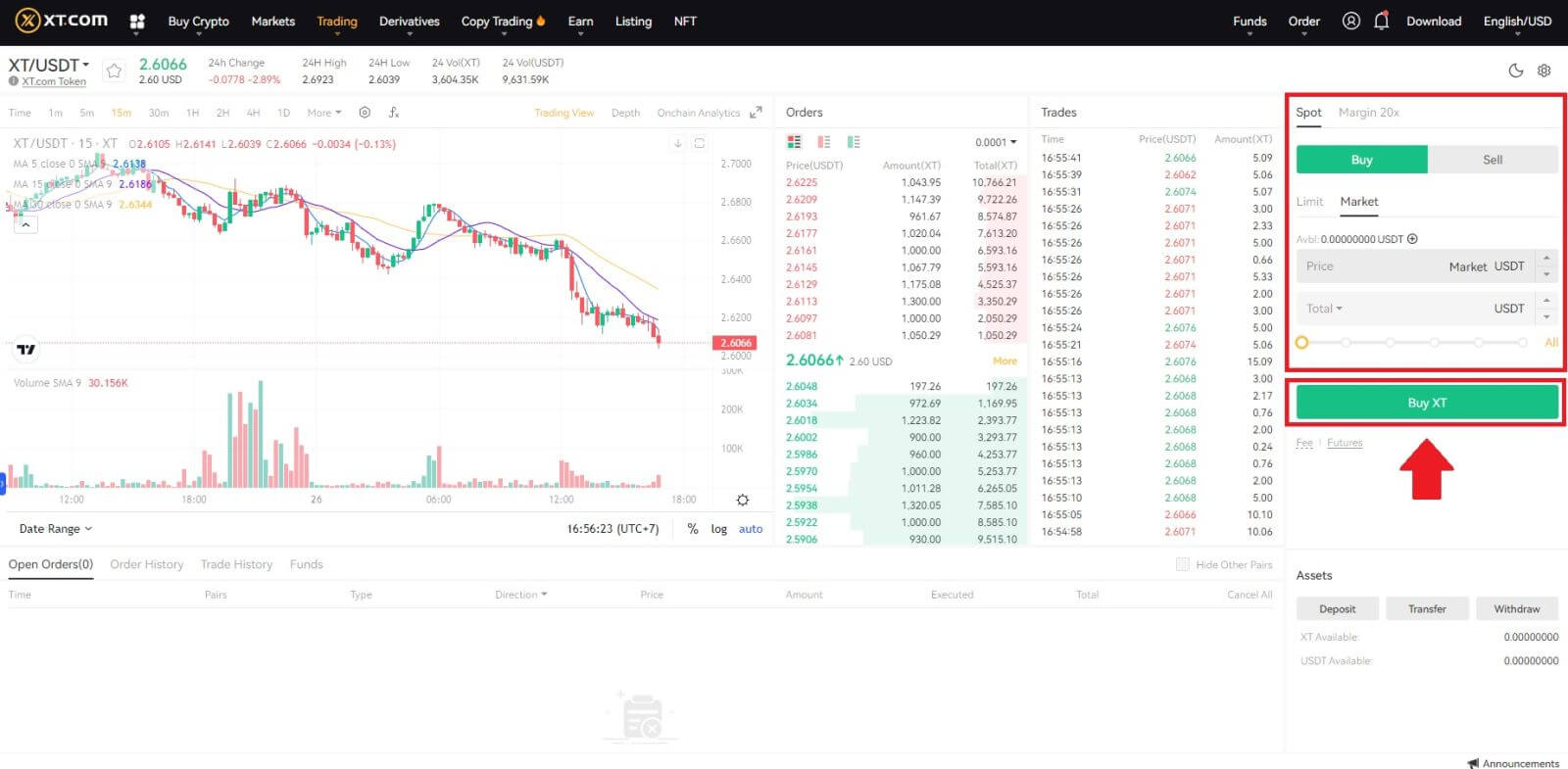
Hvordan kan jeg se mine markedsordrer?
Når du har sendt inn bestillingene, kan du se og redigere markedsordrene dine under [Åpne bestillinger] .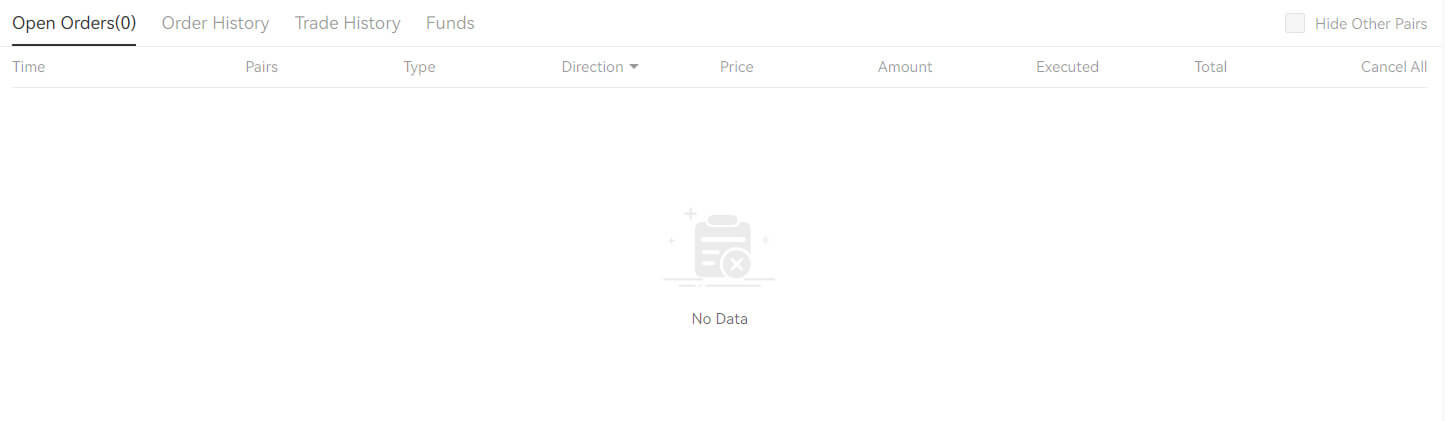 For å se utførte eller kansellerte bestillinger, gå til fanen [ Ordrehistorikk ].
For å se utførte eller kansellerte bestillinger, gå til fanen [ Ordrehistorikk ].
Ofte stilte spørsmål (FAQ)
Hva er Limit Order
En limitordre er en ordre som du legger inn i ordreboken med en bestemt grensepris. Den vil ikke bli utført umiddelbart, som en markedsordre. I stedet vil grenseordren kun bli utført hvis markedsprisen når grenseprisen din (eller bedre). Derfor kan du bruke grenseordrer for å kjøpe til en lavere pris eller selge til en høyere pris enn gjeldende markedspris.
For eksempel legger du inn en kjøpsgrenseordre for 1 BTC til $60 000, og gjeldende BTC-pris er 50 000. Din grenseordre vil bli fylt umiddelbart til $50 000, da det er en bedre pris enn den du angir ($60 000).
Tilsvarende, hvis du legger inn en salgsgrenseordre for 1 BTC til $40 000 og gjeldende BTC-pris er $50 000,. Bestillingen vil bli fylt umiddelbart på $50 000 fordi det er en bedre pris enn $40 000.
Hva er markedsordre
En markedsordre er en instruksjon om å umiddelbart kjøpe eller selge en eiendel til den beste prisen tilgjengelig i markedet. En markedsordre krever likviditet for å utføre, noe som betyr at den utføres basert på en tidligere limitordre i ordresenteret (ordrebok).
Hvis den totale markedsprisen på en transaksjon er for stor, vil noen deler av transaksjonen som ikke er gjennomført, bli kansellert. I mellomtiden vil markedsordrer avgjøre bestillinger i markedet uavhengig av kostnad, så du må bære en viss risiko. Bestill nøye og vær klar over risikoen.
Hvordan se min Spot Trading-aktivitet
Du kan se spothandelsaktivitetene dine fra ordrer og posisjoner-panelet nederst i handelsgrensesnittet. Bare bytt mellom fanene for å sjekke statusen din for åpne ordre og tidligere utførte bestillinger.
1. Åpne bestillinger
Under kategorien [Åpne bestillinger] kan du se detaljer om dine åpne bestillinger, inkludert:
- Tid.
- Trading par.
- Ordretype.
- Retning.
- Bestillingspris.
- Bestillingsbeløp.
- Henrettet.
- Total.

For kun å vise gjeldende åpne bestillinger, merk av for [Skjul andre par] -boksen. 
2. Bestillingshistorikk
- Bestillingstid.
- Trading par.
- Ordretype.
- Retning.
- Gjennomsnitt.
- Bestillingspris.
- Henrettet.
- Utfylt ordrebeløp.
- Total.
- Ordre status.
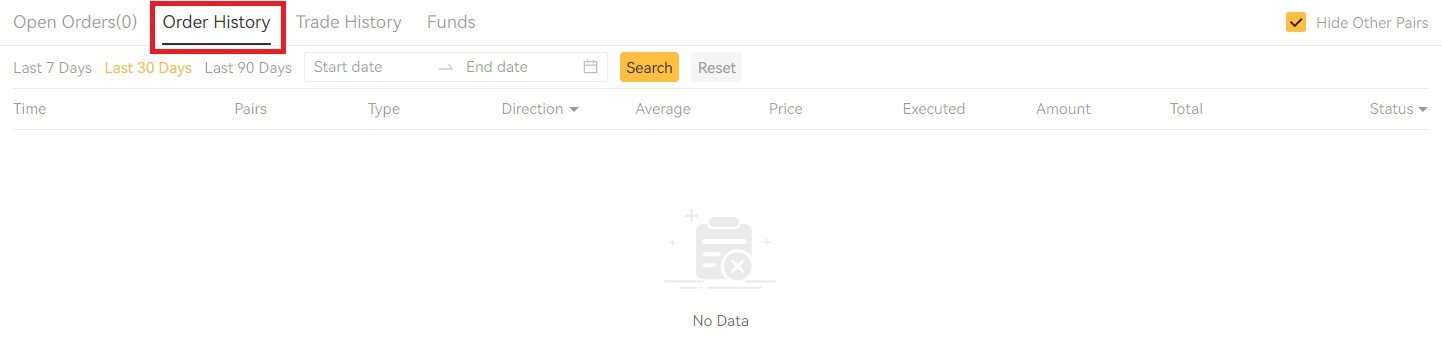 3. Handelshistorikk
3. HandelshistorikkHandelshistorikk viser en oversikt over dine fylte bestillinger over en gitt periode. Du kan også sjekke transaksjonsgebyrene og din rolle (market maker eller taker).
For å se handelshistorikk, bruk filtrene til å tilpasse datoene og klikk på [Søk] .
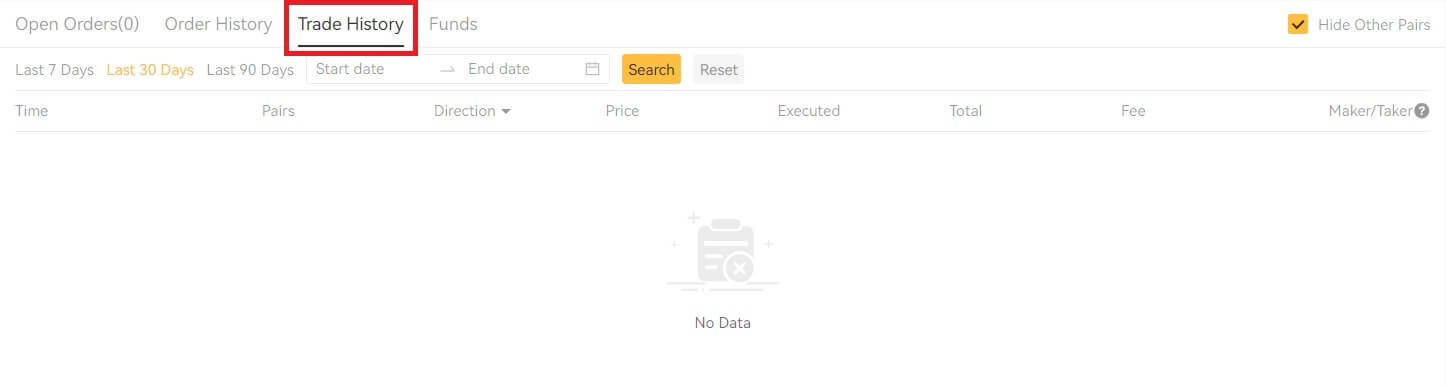
4. Midler
Du kan se detaljer om tilgjengelige eiendeler i Spot Wallet, inkludert mynten, total saldo, tilgjengelig saldo, midler i rekkefølge og estimert BTC/fiat-verdi.
Vær oppmerksom på at den tilgjengelige saldoen refererer til mengden midler du kan bruke til å legge inn bestillinger.